
Проектор
CP-X200/CP-X300/CP-X400
Руководство пользователя (подробно)
Руководство по эксплуатации
Благодарим за покупку данного проектора.
ПРЕДУПРЕЖДЕНИЕ. ►
ознакомтесь со всеми инструкциями данного продукта. Сначала ознакомтесь с
«Руководство по безопасности». После прочтения храните указанные руководства в
надежном и доступном месте для возможного применения в будущем.
Перед использованием данного продукта
О данном руководстве
В данном руководстве применяются различные символы, значение которых
объясняется ниже.
ПРЕДУПРЕЖДЕНИЕ.
ВНИМАНИЕ.
ПРИМЕЧАНИЕ. • Содержание данного руководства может изменяться без
предварительного уведомления.
• Производитель не несет ответственности за ошибки в данном руководстве.
• Воспроизведение, передача и использование данного документа или его содержания
запрещено без письменного разрешения.
Подтверждение торговой марки:
• Mac является зарегистрированной торговой маркой Apple Computer, Inc.
•
VESA и SVGA являются зарегистрированными торговыми марками Video Electronics Standard Association.
• Windows является зарегистрированной торговой маркой корпорации Microsoft.
Все остальные торговые марки являются собственностью соответствующих владельцев.
Данный символ указывает на информацию, игнорирование
которой может привести к телесным повреждениям или даже
летальному исходу в связи с неправильным использованием.
Данный символ указывает на информацию, игнорирование которой
может привести к телесным повреждениям или механическому
повреждению в связи с неправильным использованием.
Смотрите страницы, на которых указан данный символ.
1

Содержание
Содержание
О данном руководстве . . . . . 1
Содержание . . . . . . . . . . . . . . 2
Характеристики проектора
. . . 3
Подготовка . . . . . . . . . . . . . . . 3
Cодержимое yпаковки . . . . . . . . . . .3
Пристегивание крышки линз . . . . . .3
Названия деталей . . . . . . . . 4
Проектор . . . . . . . . . . . . . . . . . . . . . .4
Панель управления . . . . . . . . . . . . .5
Задняя панель . . . . . . . . . . . . . . . . .5
Пульт дистанционного управления
Настройка . . . . . . . . . . . . . . . 7
Расположение . . . . . . . . . . . . . . . . .7
Подключение устройств . . . . . . . .10
Подключение источника питания
Использование гнезда безопасности . .
Пульт дистанционного управления
. . 13
Установка батареек . . . . . . . . . . . .13
О сигнале дистанционного управления
Смена частоты пульта
дистанционного управления . . .14
Использование в качестве простой
мышки PC и клавиатуры
Включение/Отключение Питания
. . . . . . .14
. . 15
Включение питания . . . . . . . . . . . .15
Выключение питания . . . . . . . . . . .15
Эксплуатация. . . . . . . . . . . . 16
Настройка звука . . . . . . . . . . . . . . .16
Приглушение звука . . . . . . . . . . . .16
Выбор входного сигнала . . . . . . . .16
Поиск входного . . . . . . . . . . . . . . . .17
Выбор формата изображения . . .17
Регулирование подъемника
проектора . . . . . . . . . . . . . . . . . .18
Настройка функции увеличения и
фокусирования
. . . . . . . . . . . . . . .18
Использование функции
автоматической настройки
Настройка расположения изображения.
Коррекция трапецеидального искажения
Использование фукнции увеличения
. . . . . . .19
. . .19
. . .20
. . .20
Остановка кадра . . . . . . . . . . . . . .21
Временное отключение экрана
. . . .21
Использование функций меню . . .22
УПР. МЕНЮ . . . . . . . . . . . . . . 24
ОтнОшение, АвтОtрАпеция применить,
трАпеция , реж.кАртинкА, яркОсть,
кОнтрАст, цвет, нАсыщ. тОнА, ЧёткОсть,
тихий режим, сбрОс, срОк фильтр, язык,
В подробн. Меню...
Меню КАРТИНКА . . . . . . . . . 26
яркОсть, кОнтрАст, тип. изОбр., цвет. темп., цвет,
нАсыщ. тОнА, ЧёткОсть, мОя пАмять
Меню ИЗОБРАЖЕНИЕ . . . . . 29
. . .6
ОтнОшение, пОдАвл. шум, верт. сдвиг, гОр. сдвиг,
гОр. фАзА, гОр. рАзмер, блОк АвтОнАстрОйки
Меню ВХОД . . . . . . . . . . . . . 31
прОгрессив, видеО nr, цвет,
. .12
Component, видеО фОрмАт, блОк. кАдрА,
Computer in, рАзрешение
12
Меню НАСТРОЙКА . . . . . . . . 34
АвтОtрАпеция применить, трАпеция ,
. .13
тихий режим, зерк. изОбр., грОмкОсть,
динАмик,
Меню ЭКРАН . . . . . . . . . . . . 36
язык, пОлОж меню, пустОй экр.,
зАпуск, Мой Экран, зАблОк. мэ,
сООбщение, имя истОЧникА
Меню ОПЦИИ . . . . . . . . . . . . 40
АвтОпОиск, АвтОtрАпеция , АвтОмАт. вкл.,
АвтО выкл, срОк лАмпА, срОк фильтр,
мОя кнОпкА, сервис, зАщитА
Техническое обслуживание
Лампа . . . . . . . . . . . . . . . . . . . . . . .51
Воздушный Фильтр . . . . . . . . . . . .53
Прочее обслуживание . . . . . . . . . .54
Устранение Неисправностей
Соответствующие Сообщения . . .55
Информация об Индикаторных Лампах
Выключение проектора . . . . . . . . .57
Переустановка всех настроек . . . .57
Явления, которые могут быть приняты
Технические требования . . 60
Audio
за неисправности устройств
. . 51
. . . 55
. . .56
. . . . . . .58
2
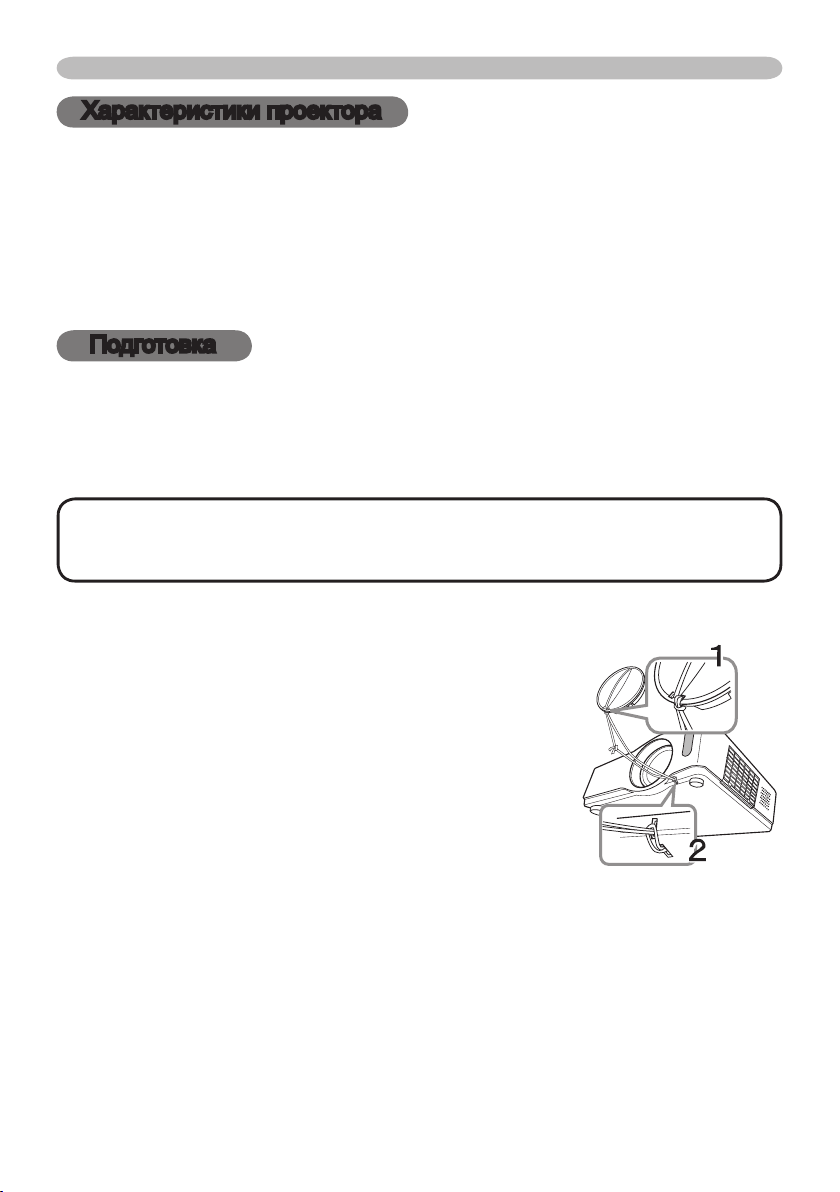
Характеристики проектора / Подготовка
Характеристики проектора
Данный проектор обладает способностью отображать различные сигналы
изображений на экран. Данный проектор требует минимальное пространство
для установки и при этом позволяет проецировать большие изображения
даже на короткие расстояния.
Данный проектор оснащен портом I/O и устройством поглушения шумов.
Данные функции позволяют использовать данный проектор в различных
сферах.
Подготовка
Cодержимое yпаковки
Смотрите «Содержимое упаковки» в «Руководство пользователя (краткий)",
которое представляет собой книгу. Ваш проектор должен содержать предметы,
показанные ниже. В случае отсутствия какого-либо предмета немедленно
свяжитесь с Вашим дилером.
ПРИМЕЧАНИЕ. •
повторной отправки. При перемещении проектора используйте только оригинальные
упаковочные материалы. Особенно осторожно обращайтесь с линзами.
Сохраняйте оригинальную упаковку для возможной
Пристегивание крышки линз
С целью предотвращения потери крышки линз
пристегните крышку линз к проектору с помощью
прилагаемого ремешка.
Зафиксируйте ремешок на кольце ремешка
1.
крышки линз.
Просуньте один конец ремешка через отверстие
ремешка крышки линз и сформируйте петлю на
конце, а затем просуньте другой конец ремешка в
данную петлю. Следите за тем, чтобы на другом
конце ремешка не образовался узел.
Зафиксируйте ремешок в отверстии на проекторе.
2.
Просуньте один конец ремешка через отверстие ремешка на проекторе
и сформируйте петлю. Проденьте крышку линз на конце ремешка через
данную петлю.
3
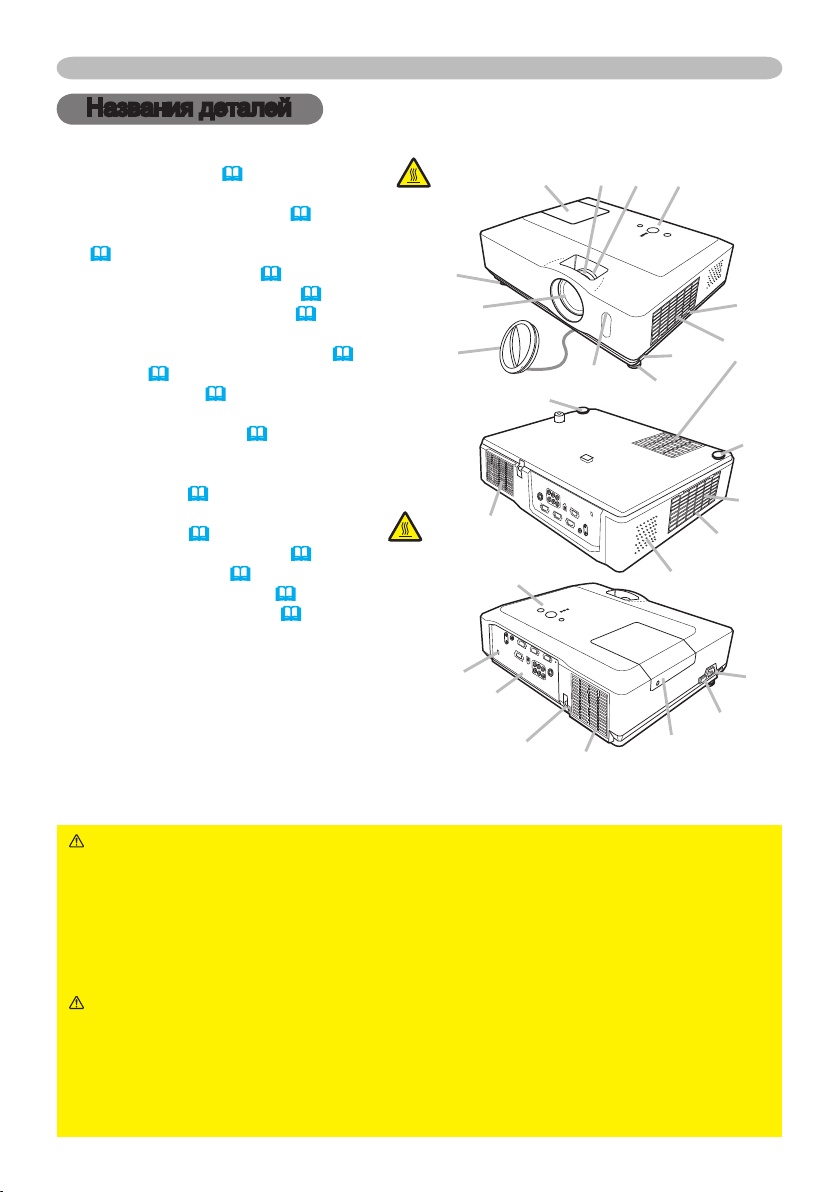
Названия деталей
Названия деталей
Проектор
(1) Крышка лампы (51)
Элемент лампы расположен внутри.
(2) Кольцо фокусирования (18)
(3)
Кольцо увеличения изображения
(18)
(4) Панель управления (5)
(5) Кнопки подъемника (x 2) (18)
(6) Ножки подъемника (x 2) (18)
(7) Сенсор сигналов пульта
дистанционного управления (13)
(8) Линзы (18, 54)
(9) Крышка линз (3)
(10) Внутренние вентиляторы
(11) Крышка фильтра (53)
Воздушный фильтр и внутренний
вентилятор расположены внутри.
(12) Динамики (35)
(13) Внешние вентиляторы
(14) гнездо AC (12)
(15) Выключатель питания (15)
(16) Задняя панель (5)
(17) Замок безопасности (12)
(18) Гнездо безопасности (12)
ГОРЯЧО!
(6)
(8)
(9)
ГОРЯЧО!
(1) (2) (3) (4)
(7)
(6)
(13)
(4)
(6)
(5)
(12)
(11)
(10)
(6)
(10)
(11)
(18)
(16)
(17)
(13)
(1)
(14)
(15)
ПРЕДУПРЕЖДЕНИЕ. ►ГОРЯЧО!: Не прикасайтесь к области вокруг
крышки лампы и внешних вентиляторов во время использования или
сразу после использования по причине высокой температуры.
►Не заглядывайте в линзы или вентиляторы при включенной лампе, так
как яркий свет может отрицательно повлиять на зрение.
►Не производите манипуляции с кнопками подъемника без поддержки
проектора, так как это может привести к падению проектора.
ВНИМАНИЕ. ►Поддерживайте нормальную вентиляцию для
предовтращения проектора от перегревания. Не накрывайте, не
блокируйте и не затыкайте вентиляторы. Не размещайте около внутренних
вентиляторов предметы, которые могут застрять или которые может
засосать в вентилятор. Производите периодическую очистку воздушного
фильтра.
4

Названия деталей
Панель управления
(1) Кнопка STANDBY/ON (15)
(2) Кнопка INPUT (16, 22)
(3) Кнопка MENU (22)
Состоит из четырех кнопок курсора.
(4) Индикатор POWER (15, 56)
(5) Индикатор TEMP (56)
(6) Индикатор LAMP (56)
Задняя панель
(1) Порт AUDIO IN1 (10)
(2) Порт AUDIO IN2 (10)
(3) Порт AUDIO OUT (10)
(4) Порт COMPUTER IN1 (10)
(5) Порт COMPUTER IN2 (10)
(6) MONITOR OUT (10)
(7) Кнопка выключения (57)
(1)
(1) (2)(3)
(8) Порт CONTROL (10)
(9) Порт USB (10)
(10) Порты COMPONENT
(Y, CB/PB, CR/PR) (10)
(11) Порт VIDEO (10)
(12) Порт S-VIDEO (10)
(13) Порты AUDIO IN3 (R/L) (10)
(3) (4) (7)
(10)
(6)(5)
(6)
(5)
(4)
(2)
(9)(8) (11)
(12)(13)
ВНИМАНИЕ. ►Не используйте гнездо безопасности для
предотвращения проектора от падения,так как оно для этого не
предназначено.
►Используйте переключатель выключения только в случаях, когда
проектор не выключен в обычном порядке, так как нажатие данного
переключателя останавливает работу проектора без предварительного
остывания.
5

Названия деталей
HOME
PAGE UP
PAGE DOWN
END
VIDEO
SEARCH
FREEZE
OFF
ON
MAGNIFY
ASPECT AUTO
BLANK
MUTE
VOLUME
KEYSTONE
MY BUTTON
POSITION
1 2
ESC
ENTER
MENU
RESET
COMPUTER
Пульт дистанционного управления
(1) Кнопка VIDEO (17)
(2) Кнопка COMPUTER (16)
(3) Кнопка SEARCH (17)
(4) Кнопка STANDBY/ON (15)
(5) Кнопка ASPECT (17)
(6) Кнопка AUTO (19)
(7) Кнопка BLANK (21)
(8) MAGNIFY - Кнопка ON (20)
(9) MAGNIFY - Кнопка OFF (14, 20)
(10) Кнопка HOME (14)
(11) Кнопка END (14)
(12) Кнопка PAGE UP (14)
(13) Кнопка PAGE DOWN (14)
(14) Кнопка VOLUME (16)
(15) Кнопка MUTE (14, 16)
(16) Кнопка FREEZE (21)
(17) MY BUTTON - Кнопка 1 (42)
(18) MY BUTTON - Кнопка 2 (42)
(19) Кнопка KEYSTONE (20)
(20) Кнопка POSITION (19, 22)
(21) Кнопка MENU (22)
(22) ▲/▼/◄/► кнопка курсора (14, 22, 23)
(23) Кнопка ENTER (14, 22, 23)
(24) Кнопка ESC (14, 22)
(25) Кнопка RESET (14, 22, 23)
(26) Крышка батареек (13)
(2)
(1)
(5)
(10)
(8)
(9)
(11)
(16)
(17)
(20)
(22)
(24)
Задняя часть пульта
дистанционного
управления
(3)
(4)
(6)
(7)
(12)
(14)
(15)
(13)
(19)
(18)
(21)
(23)
(25)
(26)
6
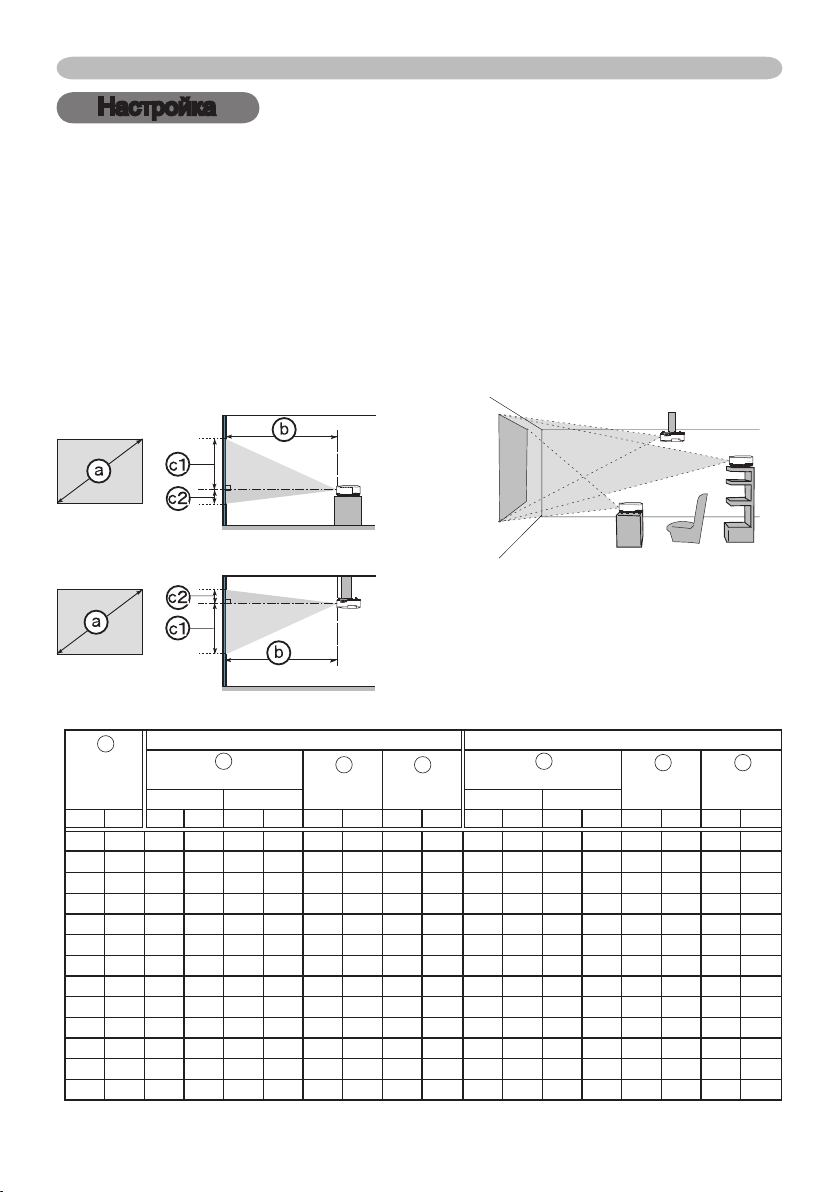
Настройка
Настройка
Установите проектор в соответствии с окружающей средой и способом
применения.
Расположение
Смотрите схемы и таблицы ниже для определения размера экрана и расстояния проекции.
<CP-X200/CP-X400>
Данные таблицы рассчитаны для полномасштабного экрана: 1024×768.
(a) Размер экрана (диагональ)
(b) Дистанция проекции (±10%)
(c1), (c2)
На горизонтальной поверхности
Подвешено на потолке
Высота экрана (±10%)
• Сохраняйте дистанцию в 30 см
от сторон проектора или других
объектов, например, от стен.
•
Перед особой установкой проектора,
например, при установке на потолке,
проконсультируйтесь с дилером.
a
Размер
экрана
(диагональ)
дюймы
30 0.8 0.9 34 1.1 41 41 16 5 2 1.0 38 1.1 45 39 15 -1 0
40 1.0 1.2 46 1.4 56 55 22 6 2 1.3 50 1.5 61 51 20 -2 -1
50 1.3 1.5 58 1.8 70 69 27 8 3 1.6 63 1.9 76 64 25 -2 -1
60 1.5 1.8 70 2.1 84 82 32 9 4 1.9 76 2.3 91 77 30 -2 -1
70 1.8 2.1 81 2.5 98 96 38 11 4 2.3 89 2.7 107 90 35 -3 -1
80 2.0 2.4 93 2.8 112 110 43 12 5 2.6 102 3.1 122 103 41 -3 -1
90 2.3 2.7 105 3.2 126 123 49 14 5 2.9 115 3.5 138 116 46 -4 -1
100 2.5 3.0 117 3.6 140 137 54 15 6 3.2 127 3.9 153 129 51 -4 -2
120 3.0 3.6 140 4.3 169 165 65 18 7 3.9 153 4.7 184 154 61 -5 -2
150 3.8 4.5 176 5.4 211 206 81 23 9 4.9 192 5.8 230 193 76 -6 -2
200 5.1 6.0 235 7.2 282 274 108 30 12 6.5 256 7.8 307 257 101 -8 -3
250 6.4 7.5 294 9.0 353 343 135 38 15 8.1 320 9.8 384 322 127 -10 -4
300 7.6 9.0 352 10.8 423 411 162 46 18 9.8 384 11.7 461 386 152 -12 -5
Пример для формата изображения 4:3 Пример для формата изображения 16:9
b
Расстояние от проектора до экрана
мин. макс. мин. макс.
м м
дюймымдюймысмдюймысмдюймымдюймымдюймысмдюймысмдюймы
c1 c2
Высота
экрана
Высота
экрана
Расстояние от проектора до экрана
b
Высота
экрана
c1
c2
Высота
экрана
7

Настройка
Расположение (продолжение)
<CP-X300>
Данные таблицы рассчитаны для полномасштабного экрана: 1024×768.
(a) Размер экрана (диагональ)
(b) Дистанция проекции (±10%)
(c1), (c2)
Высота экрана (±10%)
На горизонтальной поверхности
Подвешено на потолке
• Сохраняйте дистанцию в 30 см
от сторон проектора или других
объектов, например, от стен.
•
Перед особой установкой проектора,
например, при установке на потолке,
проконсультируйтесь с дилером.
a
Размер
экрана
(диагональ)
дюймы
30 0.8 0.9 35 1.1 43 41 16 5 2 1.0 39 1.2 47 39 15 -1 0
40 1.0 1.2 47 1.4 57 55 22 6 2 1.3 52 1.6 62 51 20 -2 -1
50 1.3 1.5 59 1.8 71 69 27 8 3 1.6 65 2.0 78 64 25 -2 -1
60 1.5 1.8 71 2.2 86 82 32 9 4 2.0 78 2.4 94 77 30 -2 -1
70 1.8 2.1 83 2.5 100 96 38 11 4 2.3 91 2.8 109 90 35 -3 -1
80 2.0 2.4 95 2.9 115 110 43 12 5 2.6 104 3.2 125 103 41 -3 -1
90 2.3 2.7 107 3.3 129 123 49 14 5 3.0 117 3.6 141 116 46 -4 -1
100 2.5 3.0 119 3.6 144 137 54 15 6 3.3 130 4.0 156 129 51 -4 -2
120 3.0 3.6 143 4.4 172 165 65 18 7 4.0 156 4.8 188 154 61 -5 -2
150 3.8 4.6 179 5.5 216 206 81 23 9 4.9 195 6.0 235 193 76 -6 -2
200 5.1 6.1 239 7.3 288 274 108 30 12 6.6 261 8.0 314 257 101 -8 -3
250 6.4 7.6 299 9.1 360 343 135 38 15 8.3 326 10.0 392 322 127 -10 -4
300 7.6 9.1 359 11.0 432 411 162 46 18 9.9 391 12.0 471 386 152 -12 -5
Пример для формата изображения 4:3
b
Расстояние от проектора до экрана
мин. макс.
м м
дюймымдюймысмдюймысмдюймымдюймымдюймысмдюймысмдюймы
c1 c2
Высота
экрана
Высота
экрана
Пример для формата изображения 16:9
Расстояние от проектора до экрана
b
мин. макс.
c1
Высота
экрана
Высота
экрана
c2
8

Настройка
ПРЕДУПРЕЖДЕНИЕ. ►
Установите проектор горизонтально на
устойчивую поверхность. Падение или опрокидывание проектора может
привести к его повреждению и/или поломке. Использование поврежденного
проектора может привести к пожару и/или электрическому шоку.
•
Не устанавливайте проектор на неустойчивую, наклонную или вибрирующую
поверхность, например на шатающуюся или наклонную полку.
• Не устанавливайте проектор на боку, вниз лицевой или задней стороной.
• Перед особой установкой проектора, например, при установке на
потолке, проконсультируйтесь с дилером.
►Располагайте проектор в прохладном месте и следите за достаточной
вентиляцией. Высокая температура проектора может привести к пожару,
ожогу и/или некорректной работе проектора.
• Не затыкайте, не блокируйте и не закрывайте другими способами
вентиляторы проектора.
• Сохраняйте дистанцию в 30 см от сторон проектора или других объектов,
например, от стен.
• Не располагайте проектор на металлической поверхности или любой
другой поверхности, восприимчивой к нагреванию.
• Не располагайте проектор на коврах, подушках или кроватях.
• Не располагайте проектор в месте воздействия прямых солнечных лучей
или около горячих предметов, например, нагревательных приборов.
• Не размещайте инородные предметы возле линз проектора,
вентиляторов или сверху проектора.
• Не размещайте инородные предметы, которые могут застрять или
попасть в вентиляторы на дне проектора. Данный проектор оснащен
вентиляторами на дне.
►Не располагайте проектор в месте воздействия влаги. Воздействие
влаги на проектор или проникновение жидкости в проектор может привести
к пожару, электрическому шоку и/или некорректной работе проектора.
• Не располагайте проектор в ванной комнате или на открытом воздухе.
• Не размещайте возле проектора инородные предметы, содержащие
жидкости.
ВНИМАНИЕ. ►Избегайте размещать проектор в задымленных,
влажных или пыльных местах. Размещение проектора в подобных местах
может привести к пожару, электрическому шоку и/или некорректной работе
проектора.
• Не располагайте проектор вблизи увлажняющих приборов, в курительных
комнатах или на кухне.
►Располагайте проектор таким образом, чтобы свет напрямую не попадал
на сенсор сигналов пульта дистанционного управления.
9
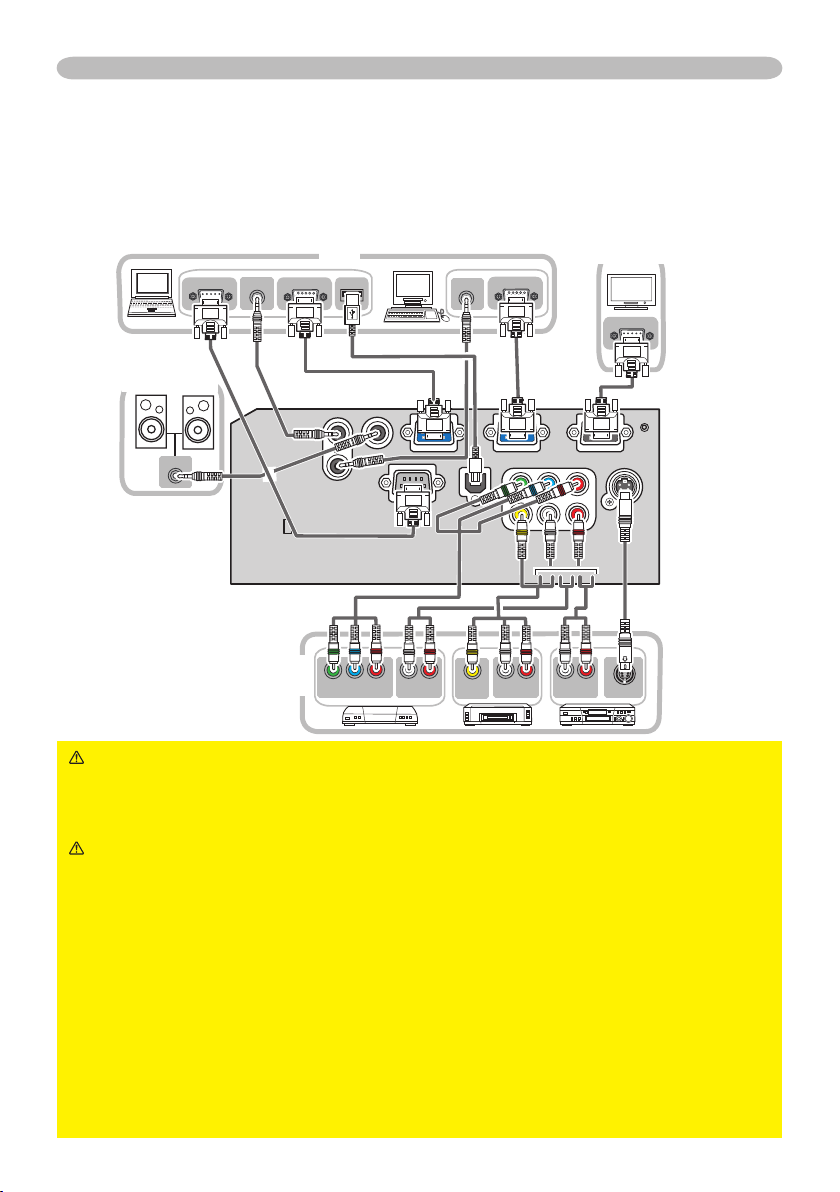
Настройка
AUDIO IN
Y CB/PB CR/PR
COMPONENT VIDEO OUT
L R
AUDO IN OUT
VIDEO OUT
L R
AUDO IN OUT
L R
AUDO IN OUT
S-VIDEO OUT
AUDIO OUT
RGB OUT
AUDIO OUT
USB
RGB OUT
RS-232C
RGB IN
Подключение устройств
Перед подключением, прочитайте руководства по эксплуатации всех устройств,
которые будут подключаться к данному продукту. Убедитесь, что все устройства
подходят для подсоединения к данному продукту и подготовьте необходимые для
подсоединения кабели. При подсоединении соблюдайте следующие инструкции.
PC
Монитор
Динамики
Плеер
VCR/DVD
ПРЕДУПРЕЖДЕНИЕ. ►
Не разбирайте и не модифицируйте проектор и
прилагающиеся аксессуары.
►Будьте внимательны и не повредите кабели и не используйте
поврежденные кабели.
ВНИМАНИЕ. ►
Перед подключением к проектору выключите все
устройства и отсоедините провода от источника питания.Подсоедининие
включенного устройства к проектору может привести к возникновению
чрезвычайно громких помех или других аномальных явлений, которые могут
привести к некорректной работе или повреждению устройства и проектора.
►Используйте подходящий прилагающийся кабель или обозначенный
кабель. Проконсультируйтесь с дилером относительно кабеля, если
он не прилагается, так как он может быть определенной длины или
с сердечником. При использовании кабеля с одним сердечником
подсоедините конец с сердечником к проектору.
►Убедитесь, что устройства подсоединяются к правильным портам.
Некорректное подсоединение может привести к некорректной работе или
повреждению устройства и проектора.
10

Настройка
Подключение устройств (продолжение)
ПРИМЕЧАНИЕ. • Перед подсоединением прочитайте руководства по
эксплуатации всех устройств, которые будут подсоединятся, и убедитесь в том,
что все устройства подходят для подсоединения к данному продукту. Перед
подсоединением к PC проверьте уровень сигнала, время сигнала и разрешение.
- Для некоторых сигналов при введении в проектор может потребоваться адаптор.
- Некоторые PC оснащены режимами отображения мультиэкранов, которые могут
содержать некоторые сигналы, не поддерживаемые данными проектором.
-
Несмотря на то, что данный проектор может отображать сигналы с разрешением
для UXGA (1600 x 1200), сигнал будет преобразован в соответствии с разрешением
панели проектора перед отображением. Наилучшее отображение на экране может
быть достигнуто при идентичном разрешении входящего сигнала и панели проектора.
• При подсоединении убедитесь, что форма коннектора кабеля соответствует порту
соединения. Также убедитесь, что болты соединения крепко закручены.
• При подсоединении портативного PC к проектору активизируйте внешний выход
RGB на PC. (Установите дисплей портативного PC на CRT или соответствующий
LCD и CRT дисплей.) Для более подробной информации смотрите руководства по
эксплуатации соответствующего портативного PC.
• При смене разрешения изображения на компьютере в зависимости от входного
сигнала выполнение функции автоматической настройки может занять некоторое
время или может быть неполным. В подобном случае Вы не сможете просмотреть
окошко для отметки «ДА/НЕТ» для нового разрешения в Windows. Разрешение
вернется в прежнее состояние. Для изменения разрешения рекомендуется
использовать другие мониторы CRT или LCD.
•
В некоторых случах проектор может не отображать корректно изображение или
отображать иное изображение на экране. Например, функция автоматической
настройки может работать некорректно при некоторых входных сигналах. Входной
сигнал в виде полного синхросигнала или сигнала sync on G может сбить работу
проектора таким образом, что проектор может не отображать правильное изображение.
О возможности Plug-and-Play
Система Plug-and-Play состоит из PC, его операционной системы и внешнего
оборудования (например, устройства отображения). Данный проектор совместим
с VESA DDC 2B. Plug-and-Play может быть использована путем подсоединения
данного проектора к компьютеру, совестимому с VESA DDC (display data channel –
канал данных дисплея).
• Данная функция может быть использована путем подсоединения кабеля RGB
в порту COMPUTER IN1 (совместим с DDC 2B). Plug-and-Play может работать
некорректно при любом другом виде подсоединения.
• Используйте стандартные драйверы на Вашем компьютере, так как данный
проектор оснащен монитором Plug-and-Play.
11
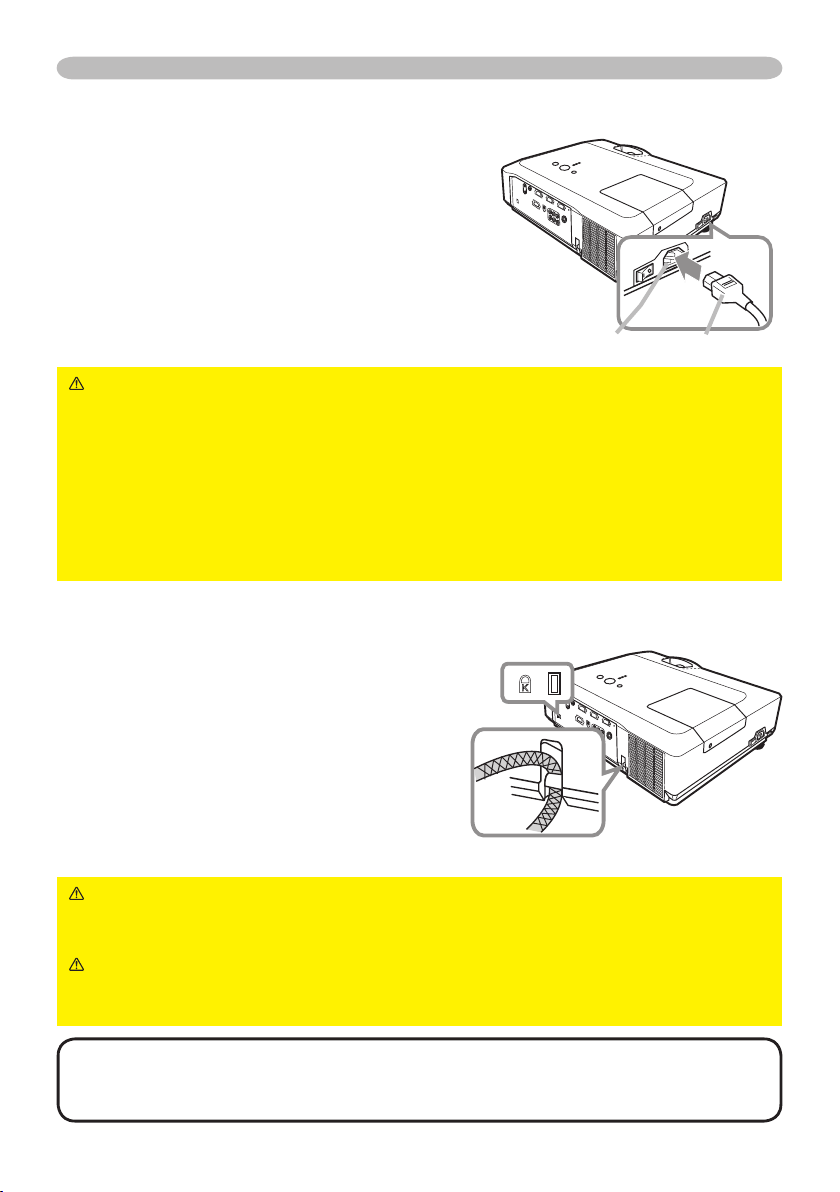
Настройка
Подключение источника питания
Убеди тесь с нача ла, ч то пе рек люч атель
питания на проекторе переведен в позицию
OFF (обозначено "O").
Вставьте разъем шнура питания в АС
1.
гнездо проектора.
Вставьте вилку шнура питания в розетку.
2.
гнездо AC
ПРЕДУПРЕЖДЕНИЕ. ►
подключении шнура питания, так как неправильное или поврежденное соединение
может привести к пожару или поражению электрическим током.
• Используйте шнур питания, который прилагается к данному проектору. При
повреждении свяжитесь с дилером для замены на новый шнур питания.
• Вставляйте вилку шнура питания только в розетки с номиналом,
предназначенным для использования шнуров питания с указанным диапазоном
напряжения. Розетка питания должна располагаться около проектора и быть
легкодоступной. Отключайте шнур питания для полного отсоединения.
• Не модифицируйте шнур питания.
Пожалуйста, будьте предельно осторожны при
Шнур питания
Использование гнезда безопасности
К гнезду безопасности на проекторе можно
присоединить отдельно продающуюся
цепочку или провод для предотвращения
краж длиной до 10 мм.
Данный продукт также обладает гнездом
безопасности для замка Kensington.
Для более подробной информации
смотрите руководство по эксплуатации
инструмента безопасности.
ПРЕДУПРЕЖДЕНИЕ. ►
безопасности для предотвращения проектора от падения, так как он для этого не
предназначен.
ВНИМАНИЕ. ►
предотвращения краж вблизи от вентиляционных отверстий. Они могут
перегреться.
Не располагайте цепочку или провод для
Не используйте замок безопасности и гнездо
ПРИМЕЧАНИЕ. • Замок безопасности и гнездо безопасности не
являются полноценной защитой от краж. Они предназначены для
дополнительной защиты от краж.
12
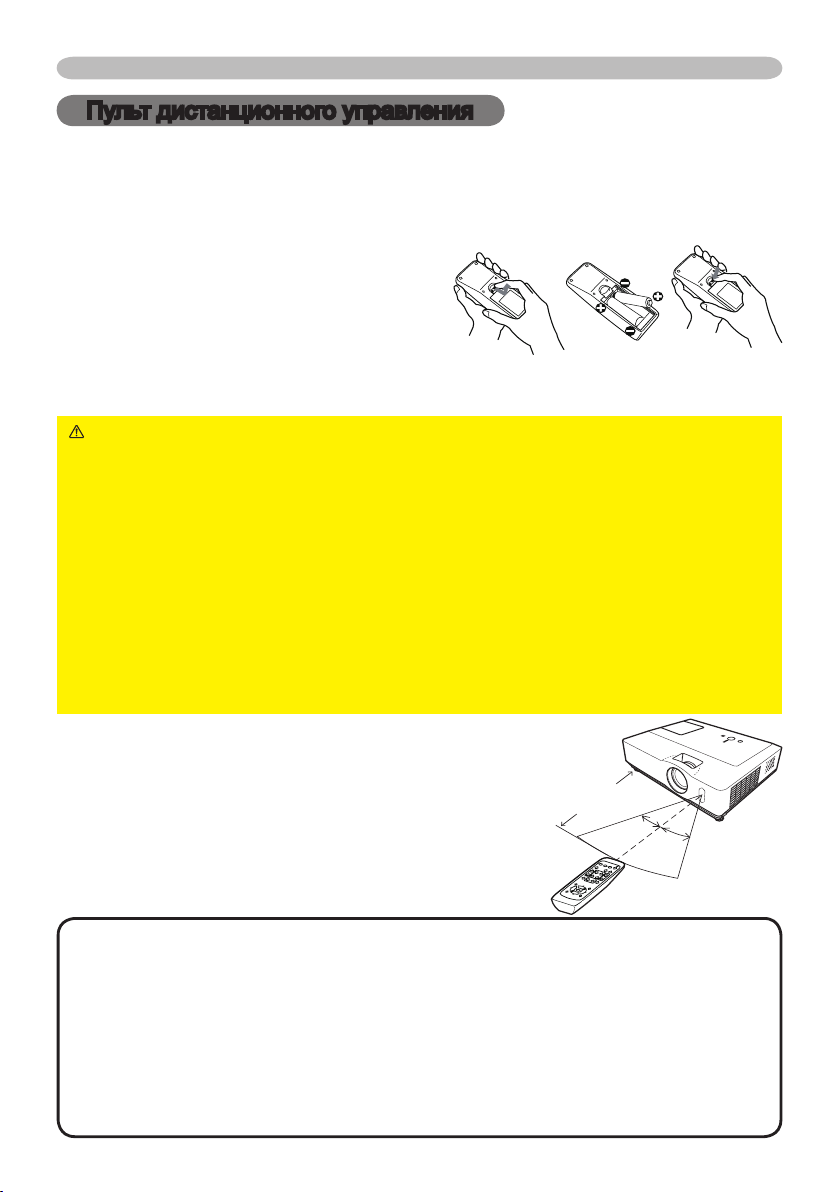
Пульт дистанционного управления
Пульт дистанционного управления
Установка батареек
Перед использованием пульта дистанционного управления установите в него батарейки. При
некорректной работе пульта дистанционного управления попробуйте заменить батарейки. В
случае отсутствия использования пульта дистанционного управления некоторое время удалите
батарейки из пульта и храните их в надежном месте.
Удалите крышку батареек, придерживая
1.
выступающую часть крышки.
Вставьте две батарейки АА и следите
2.
за тем, чтобы плюсовые и минусовые
клеммы соответствовали указаниям на пульте дистанционного управления.
Вставьте крышку в соответствующие пазы пульта в направлении, указанном стрелкой.
3.
ПРЕДУПРЕЖДЕНИЕ. ►
по назначению. Направильное использование батареек может привести к их взрыву, повреждению или
протеканию, что может стать причиной пожара, нанесения вреда и/или загрязнению окружающей среды.
• Используйте только указанный тип батареек. Не используйте разные
типы батареек или новые и старые батарейки одновременно.
• Следите за тем, чтобы плюсовые и минусовые клеммы соответствовали
указаниям на пульте дистанционного управления.
•
Держите батарейки в недоступном для детей и домашних животных месте.
•
Не перезаряжайте, не замыкайте, не спаивайте и не разбирайте батарейки.
•
Не помещайте батарейки в огонь или воду. Храните батарейки в темном, холодном и сухом месте.
•
При обнаружении протекания батарейки вытрите жидкость и замените батарейку.
При попадании жидкости на тело или одежду немедленно смойте водой.
•
Соблюдайте местные законы относительно утилизации батареек.
Обращайтесь с батарейками осторожно и используйте их только
О сигнале дистанционного управления
Пульт дистанционного управления работает с сенсором
дистанционного управления на проекторе. Сенсор дистанционного
управления расположен в передней части проектора.
Сенсор принимает сигнал в нижеуказанных рамках параметров
при активном сенсоре:
60 градусов (по 30 градусов влево и вправо от сенсора) в
пределах 3 метров.
ПРИМЕЧАНИЕ.
При затруднительной отправке сигнала напрямую попробуйте послать отраженный сигнал.
• В данном пульте дистанционного управления используется инфракрасный свет (Class 1
LED), поэтому убедитесь в отсутствии инородных предметов, которые могут заблокировать
сигнал дистанционного управления проектора.
• Дистанционное управление может работать некорректно при попадании на сенсор
дистанционного управления проектора сильного света (например, прямых солнечных
лучей) или света от чрезвычайно сильного источника света (например, инверторной лампы
дневного света). Настройте положение проектора с учетом избегания подобного света.
• Возможен прием сигнала, отраженного от экрана или другой поверхности.
Приблизит.
3 метра
30º
30º
13

Пульт дистанционного управления
HOME
PAGE UP
PAGE DOWN
END
VIDEO
SEARCH
FREEZE
OFF
ON
MAGNIFY
ASPECT AUTO
BLANK
MUTE
VOLUME
KEYSTONE
MY BUTTON
POSITION
1 2
ESC
ENTER
MENU
RESET
COMPUTER
USB
USB STORAGE
AUDIO OUT
HOME
PAGE UP
PAGE DOWN
END
VIDEO
SEARCH
FREEZE
OFF
ON
MAGNIFY
ASPECT AUTO
BLANK
MUTE
VOLUME
KEYSTONE
MY BUTTON
POSITION
1 2
ESC
ENTER
MENU
RESET
COMPUTER
Смена частоты пульта дистанционного управления
Прилагаемый пульт дистанционного управления обладает двумя
частотами сигнала в виде Режима 1:НОРМАЛЬНАЯ и Режима
2:ВЫСОКАЯ. При некорректной работе пульта дистанционного
управления попробуйте сменить частоту сигнала.
Для установки Режима нажмите и удерживайте комбинацию
из двух кнопок, указанных ниже, около 3 секунд.
(1) Установка Режима 1:НОРМАЛЬНАЯ... кнопки MUTE и RESET
(1)(2)
(2) Установка Режима 2:ВЫСОКАЯ... кнопки MAGNIFY OFF и ESC
Помните, что ЧАСТОТА ПУ в пункте СЕРВИС меню
ОПЦИИ (44) проектора должна быть установлена на
идентичный с пультом дистанционного управления режим.
Использование в качестве простой мышки PC и клавиатуры
Прилагаемый пульт дистанционного управления работает
в качестве обычной мышки и клавиатуры РС при
подсоединении порта USB на проекторе (тип В) к порту
USB на РС (тип А).
(1) Кнопка HOME: Нажмите кнопку HOME
(2) Кнопка END: Нажмите кнопку END.
(3) Кнопка PAGE UP: Нажмите кнопку PAGE UP.
(4) Кнопка PAGE DOWN: Нажмите кнопку PAGE DOWN.
(5) Левая Кнопка Мышки: Нажмите кнопку ENTER.
(6) Указатель: Используйте кнопки курсора ▲, ▼, ◄ и ►
(7) Кнопка ESC: Нажмите кнопку ESC.
(8) Правая кнопка мышки: Нажмите кнопку RESET.
ВНИМАНИЕ. ►
Неправильное использование
функции простой мышки и клавиатуры может повредить
Ваше оборудование. При использовании данной функции
подсоединяйте данный продукт только к РС. Перед
подсоединением данного продукта к РС обязательно
прочитайте руководства по эксплуатации РС.
Порт USB
(2)
(5)
(7)
(3)(1)
(4)
(6)
(8)
ПРИМЕЧАНИЕ. •
При некорректной работе функции простой мышки и
клавиатуры данного продукта проверьте следующее:
-
При подсоединении кабеля мышки данного проектора к РС, обладающим встроенным
указательным устройством (например, указательным шариком) в виде ноутбука, откройте меню
установки BIOS, выберите внешнюю мышку и заблокируйте встроенное указательное устройство,
так как встроенное указательное устройство может обладать приоритетом в данной функции.
-
Для данной функции нужна версия Windows 95 OSR 2.1 или больше. Также данная функция
может работать некорректно в зависимости от конфигурации PC и драйверов мышки.
- Нажатие одновременно двух кнопок невозможно (например, нажатие двух кнопок
одновременно для передвижения указателя по диагонали).
- Данная функция активизируется только если проектор работает корректно. Данная
функция недоступна во время разогревания лампы (индикатор POWER мигает зеленым) и
во время настройки звука и экрана, коррекции трапецеидального искажения, увеличения
экрана, использования функции ПУСТОЙ ЭКР. или отображения экрана меню.
14
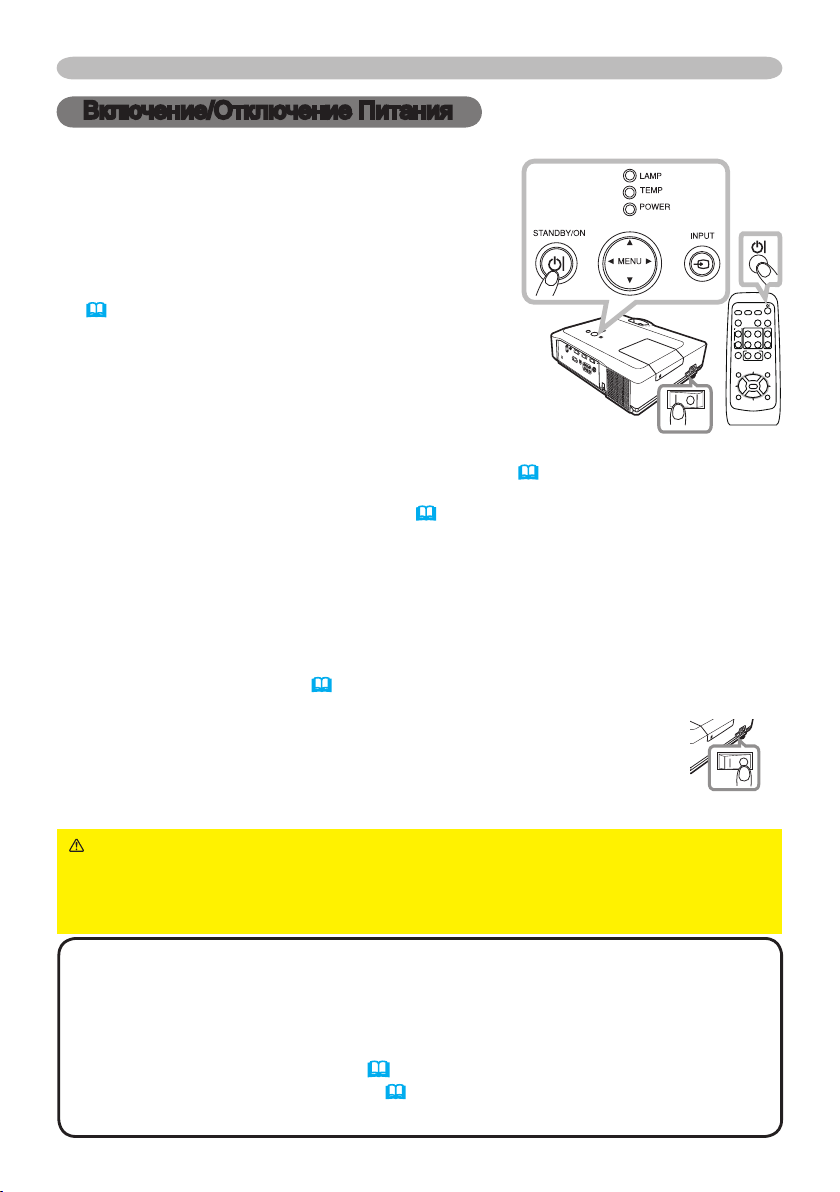
Включение/Отключение Питания
HOME
PAGE UP
PAGE DOWN
END
VIDEO
SEARCH
FREEZE
OFF
ON
MAGNIFY
ASPECT AUTO
BLANK
MUTE
VOLUME
KEYSTONE
MY BUTTON
POSITION
1 2
ESC
ENTER
MENU
RESET
COMPUTER
HOME
PAGE UP
PAGE DOWN
END
VIDEO
SEARCH
FREEZE
OFF
ON
MAGNIFY
ASPECT AUTO
BLANK
MUTE
VOLUME
KEYSTONE
MY BUTTON
POSITION
1 2
ESC
ENTER
MENU
RESET
COMPUTER
Включение/Отключение Питания
Включение питания
Убедитесь, что шнур питания крепко и правильно
1.
соединен с проектором и розеткой питания.
Снимите крышку линз и переведите
2.
переключетель питания в положение ON
(обозначено “ I “).
Индикатор POWER загорится ровным оранжевым
(56)
. Подождите несколько секунд, так как кнопки
управления могут не работать в течение указанного
времени.
Нажмите кнопку STANDBY/ON на проекторе
3.
или пульте дистанционного управления.
Лампа проектора включится и индикатор POWER
начнет мигат зеленым. После полного включения питания индикатор
перестанет мигать и загорится ровным зеленым
Для настройки изображения выберите входящий сигнал в соответствии с
инструкциями «Выбор входного сигнала» (16).
(56).
Выключение питания
Нажмите кнопку STANDBY/ON на проекторе или пульте дистанционного управления. На
1.
экране на 5 секунд появится сообщение «Выключить питание?».
Нажмите кнопку STANDBY/ON заново во время появления сообщения.
2.
Лампа проектора выключится и индикатор POWER начнет мигать оранжевым.
Индикатор POWER перестанет мигать и загорится ровным оранжевым, когда
лампа полностью остынет (56).
Убедитесь, что индикатор POWER горит оранжевым и переведите
3.
переключатель питания в положение OFF
POWER померкнет. Наденьте крышку линз.
Не включайте проектор в течение10 минут или больше после выключения.
Слишком быстрое включение проектора может сократить срок службы расходных
материалов или проектора.
(обозначено “ O “)
. Индикатор
ПРЕДУПРЕЖДЕНИЕ.
►
При включении питания проектора излучается сильный свет.
Не смотрите на линзы проектора или не заглядывайте внутрь проектора через отверстия проектора.
►
Не прикасайтесь к области вокруг крышки лампы и внешних вентиляторов во время
использования или сразу после использования по причине высокой температуры.
ПРИМЕЧАНИЕ. •
Включайте/выключайте питание проектора в правильной
последовательности. Включайте проектор перед включением присоединенных
устройств.
Отключайте проктор после отключения всех подсоединенных устройств.
• Данный проектор оснащен функцией АВТОМАТ. ВКЛ., которая автоматически
включает проектор. Для более подробной информации смотрите пункт
АВТОМАТ. ВКЛ в меню ОПЦИИ. (40)
• Используйте кнопку выключения
не был выключен путем обычной процедуры.
(57)
только в том случае, если проектор
15

16
Эксплуатация
HOME
PAGE UP
PAGE DOWN
END
VIDEO
SEARCH
FREEZE
OFF
ON
MAGNIFY
ASPECT AUTO
BLANK
MUTE
VOLUME
KEYSTONE
MY BUTTON
POSITION
1 2
ESC
ENTER
MENU
RESET
COMPUTER
HOME
PAGE UP
PAGE DOWN
END
VIDEO
SEARCH
FREEZE
OFF
ON
MAGNIFY
ASPECT AUTO
BLANK
MUTE
VOLUME
KEYSTONE
MY BUTTON
POSITION
1 2
MENU
COMPUTER
HOME
PAGE UP
PAGE DOWN
END
VIDEO
SEARCH
FREEZE
OFF
ON
MAGNIFY
ASPECT AUTO
BLANK
MUTE
VOLUME
KEYSTONE
MY BUTTON
POSITION
1 2
MENU
COMPUTER
Эксплуатация
Настройка звука
Нажмите кнопку VOLUME на пульте дистанционного управления.
1.
На экране появится диалоговое окно для помощи в настройке звука.
Для регулировки звука используйте кнопки курсора
2.
▲/▼.
Нажмите кнопку VOLUME еще раз для закрытия диалогового окна и
завершения операции. Диалоговое окно автоматически закроется
через несколько секунд, даже без нажатия на соответствующие кнопки.
● При выборе для входного порта текущей картинки
невозможна настройка звука.
АУДИО.
(35)
Смотрите пункт AUDIO в меню
Приглушение звука
Нажмите кнопку MUTE на пульте дистанционного управления.
1.
На экране появится диалоговое окно, указывающее на то, что звук
приглушен.
Нажмите еще раз кнопку MUTE или кнопку VOLUME для восстановления
звука. Диалоговое окно автоматически закроется через несколько секунд,
даже без нажатия на соответствующие кнопки.
● При выборе для входного порта текущей картинки звук
постоянно выключен.
Смотрите пункт AUDIO в меню АУДИО.
VOLUME
▲/▼
MUTE
(35)
Выбор входного сигнала
Нажмите кнопку INPUT на проекторе.
1.
При каждом нажатии кнопки входной сигнал
переключается в нижеследующем порядке.
COMPUTER IN 1 COMPUTER IN 2
VIDEO S-VIDEO
Нажмите кнопку
1.
управления.
При каждом нажатии кнопки вход порта RGB переключается в
нижеследующем порядке.
COMPUTER IN 1 COMPUTER IN 2
●
В случае нажатия кнопки COMPUTER для переключения
сигнала от порта VIDEO, S-VIDEO или COMPONENT и при
выборе ВКЛЮЧЕНА для пункта АВТОПОИСК в меню ОПЦИИ
(40)
, проектор сначала проверит порт COMPUTER IN1. В
случае отсутствия входного сигнала проектор проверит порт
COMPUTER IN2.
(продолжение на следующей странице)
COMPUTER
COMPONENT (Y, Cb/Pb, Cr/Pr)
на пульте дистанционного
COMPUTER

Эксплуатация
HOME
PAGE UP
PAGE DOWN
END
VIDEO
SEARCH
FREEZE
OFF
ON
MAGNIFY
ASPECT AUTO
BLANK
MUTE
VOLUME
KEYSTONE
MY BUTTON
POSITION
1 2
MENU
COMPUTER
HOME
PAGE UP
PAGE DOWN
END
VIDEO
SEARCH
FREEZE
OFF
ON
MAGNIFY
ASPECT AUTO
BLANK
MUTE
VOLUME
KEYSTONE
MY BUTTON
POSITION
1 2
MENU
COMPUTER
HOME
PAGE UP
PAGE DOWN
END
VIDEO
SEARCH
FREEZE
OFF
ON
MAGNIFY
ASPECT AUTO
BLANK
MUTE
VOLUME
KEYSTONE
MY BUTTON
POSITION
1 2
MENU
COMPUTER
Выбор входного сигнала (продолжение)
Нажмите кнопку VIDEO на пульте дистанционного управления
1.
для выбора входного порта для сигнала видео.
При каждом нажатии кнопки проектор переключает входные
порты видео в нижеследующем порядке.
COMPONENT(Y, Cb/Pb, Cr/Pr) S-VIDEO VIDEO
● В случае нажатия кнопки VIDEO для переключения сигнала
от порта COMPUTER IN1 или 2 и при выборе ВКЛЮЧЕНА для
пункта АВТОПОИСК в меню ОПЦИИ (40), проектор сначала
проверит порт COMPONENT. В случае отсутствия входного сигнала
проектор проверит другие порты в следующем порядке.
Поиск входного
Нажмите кнопку SEARCH на пульте дистанционного управления.
1.
После нажатия кнопки будет производится
автоматический поиск сигнала входных портов.
При нахождении входного сигнала проектор прекратит дальнейший
поиск и начнет демонстрацию изображения. Если проектор не
сможет найти входной сигнал, проектор автоматически вернется в
положение, предшествовавшее началу поиска.
COMPUTER IN 1 COMPUTER IN 2
VIDEO S-VIDEO
COMPONENT (Y, Cb/Pb, Cr/Pr)
Выбор формата изображения
Нажмите кнопку ASPECT на пульте дистанционного
1.
управления.
При каждом нажатии кнопки проектор переключает формат
изображения в нижеследующем порядке.
Для сигнала компьютера
НОРМАЛЬНОЕ 4:3 16:9 МАЛЕНЬКОЕ
Для сигнала видео, s-video или сигнала компонентного
видео
4:3 16:9 14:9 МАЛЕНЬКОЕ
Для отсутствия сигнала
4:3 (фиксированный)
● Кнопка ASPECT не работает при отсутствии соответствующего входного
сигнала.
●
Позиция НОРМАЛЬНОЕ сохраняет оригинальный формат изображения сигнала.
VIDEO
SEARCH
ASPECT
17
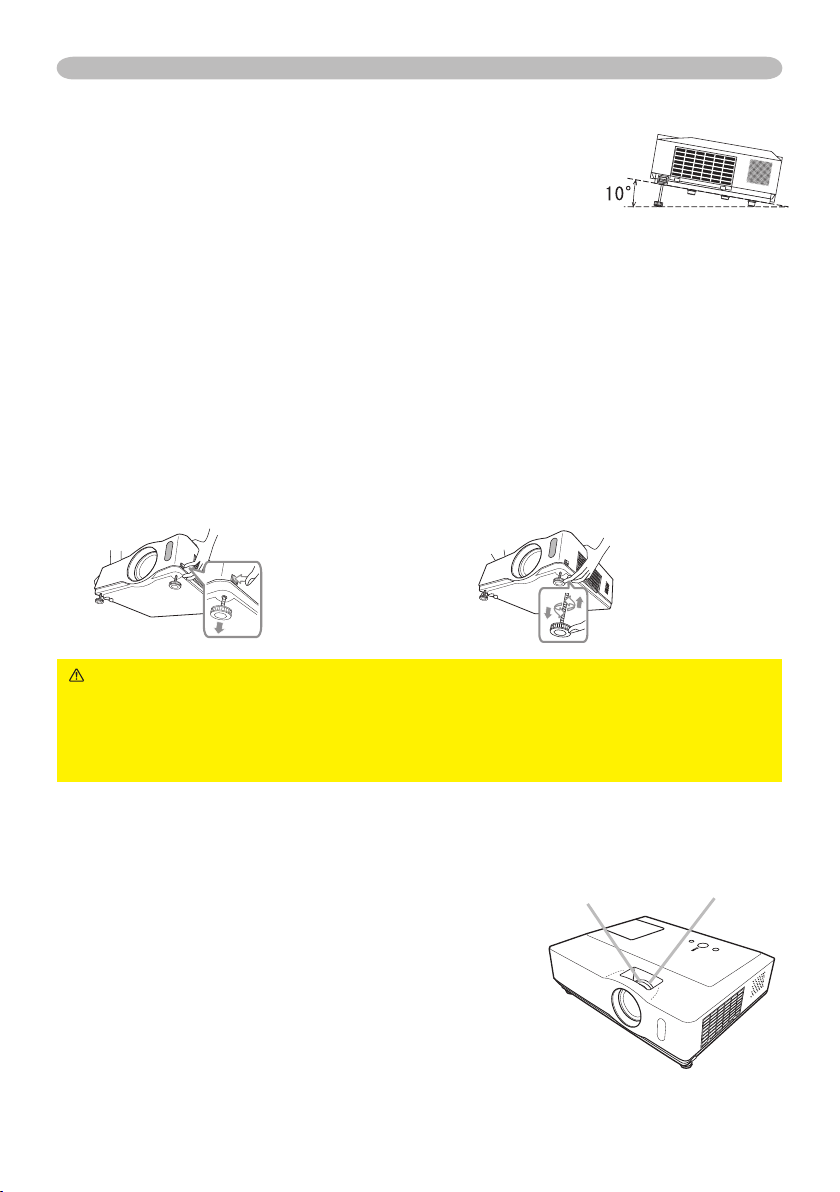
18
Эксплуатация
Регулирование подъемника проектора
При установке проектора на неровной поверхности или наклонной влево
или вправо поверхности используйте ножки подъемника для установки
проектора горизонтально.
Использование ножек путем поднятия передней части проектора в
пределах 10 градусов может также позволить настроить проектор на необходимый угол с целью
проектирования на необходимый угол на экран.
Данный проектор оснащен 2 ножками и 2 кнопками подъемника. Ножки подъемника можно
настраивать путем нажатия кнопки в соответствующем направлении.
Поддерживая проектор, переместите кнопки подъемника так, чтобы
1.
освободить ножку подъемника.
Установите переднюю часть проектора на необходимый угол.
2.
Освободите кнопки подъемника с целью блокировки ножки подъемника.
3.
Убедитесь в блокировке ножек подъемника и медленно опустите проектор.
4.
При необходимости, ножки подъемника можно подкручивать вручную для
5.
более точной настройки. При подкручивании ножек придерживайте проектор.
Для освобождения ножки
подъемника передвиньте
кнопку подъемника
в соответствующем
направлении.
ВНИМАНИЕ. ►
поддержки проектора, так как это может привести к его падению.
►
Не производите наклон проектора кроме наклона в пределах 10 градусов при помощи ножек
настройки. Наклон проектора, превышающий технические указания, может привести к некорректной
работе или сокращению срока службы расходных материалов или в целом проектора.
Не производите манипуляций с кнопками подъемника без
Для окончательной
настройки подкрутите
ножку.
Настройка функции увеличения и
фокусирования
Используйте кольцо увеличения
1.
изображения для настройки размера экрана.
Используйте кольцо фокусирования для
2.
фокусирования изображения.
Кольцо
фокусирования
Кольцо увеличения
изображения
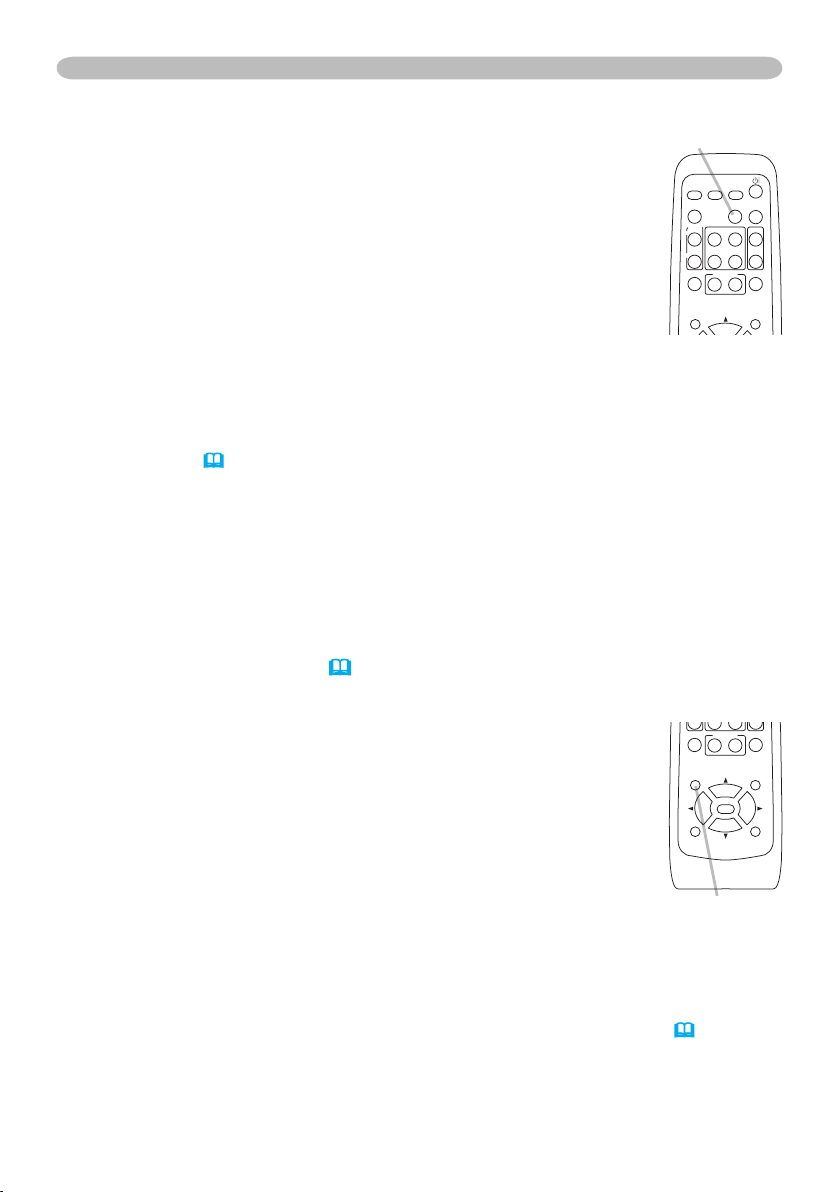
Эксплуатация
HOME
PAGE UP
PAGE DOWN
END
VIDEO
SEARCH
FREEZE
OFF
ON
MAGNIFY
ASPECT AUTO
BLANK
MUTE
VOLUME
KEYSTONE
MY BUTTON
POSITION
1 2
ESC
ENTER
MENU
RESET
COMPUTER
HOME
PAGE UP
PAGE DOWN
END
VIDEO
SEARCH
FREEZE
OFF
ON
MAGNIFY
ASPECT AUTO
BLANK
MUTE
VOLUME
KEYSTONE
MY BUTTON
POSITION
1 2
MENU
COMPUTER
Использование функции автоматической настройки
Нажмите кнопку AUTO на пульте дистанционного управления.
1.
Нажатие данной кнопки выполняет следующую функцию.
Для сигнала компьютера
Позиция по вертикали, позиция по горизонтали и горизонтальная
фаза настраиваются автоматически. Размер по горизонтали будет
автоматически настроен на показатели по умолчанию. Убедитесь,
что окно приложения установлено на максимальный размер
перед выполнением данной функции. Темные изображения могут
быть причиной неправильной настройки. Во время настройки
рекомендуется использовать яркий экран.
Для сигнала видео, s-video или сигнала компонентного видео
Установка типа сигнала, наилучшего для соответствующего входного сигнала,
будет произведена автоматически.
Данная функция доступна только при выборе АВТО для пункта ВИДЕО ФОРМАТ в
меню ВХОД
автоматически настроены на показатели по умолчанию.
(32)
.
Позиция по вертикали и позиция по горизонтали будут
Для сигнала
компонентного видео также горизонтальная фаза будет автоматически
настроена на начальное положение.
●
Операция автоматической настройки требует несколько секунд. С некоторыми видами
входного сигнала данная функция может работать некорректно. При выполнении данной
функции для видео сигнала возможно появление линий за пределами изображения.
●
Пункты, настраиваемые с помощью данной функции, могут меняться в
зависимости от выбора ПОДРОБНО или ВЫКЛЮЧЕНО для пункта АВТО
НАСТР в меню ОПЦИИ
(43)
.
AUTO
Настройка расположения изображения
Нажмите кнопку POSITION на пульте дистанционного
1.
управления в случае отсутствия отображения меню.
На экране появится индикатор «ПОЗИЦ.».
Для регулировки положения используйте кнопки курсора
2.
Если Вы желаете перевести изображение в исходное положение,
нажмите кнопку RESET во время настройки.
Нажмите кнопку POSITION еще раз для завершения операции. Диалоговое
окно автоматически закроется через несколько секунд, даже без нажатия на
соответствующие кнопки.
●
При осуществлении данной функции для видео сигнала, сигнала s-video или компонентного видео сигнала
некоторые изображения, например дополнительные линии, могут оказаться за пределами изображения.
●
Во время выполенения данной функции для видео сигнала, сигнала s-video или компонентного видео
сигнала, пределы данной настройки зависят от установки ПОДАВЛ. ШУМ в меню ИЗОБР.
установке ПОДАВЛ. ШУМ на показатель 10 настройка невозможна.
● В случае нажатия кнопки POSITION во время отображения меню на экране
происходит передвижение не картинки, а меню.
▲/▼/◄/►.
(29)
POSITION
. При
19
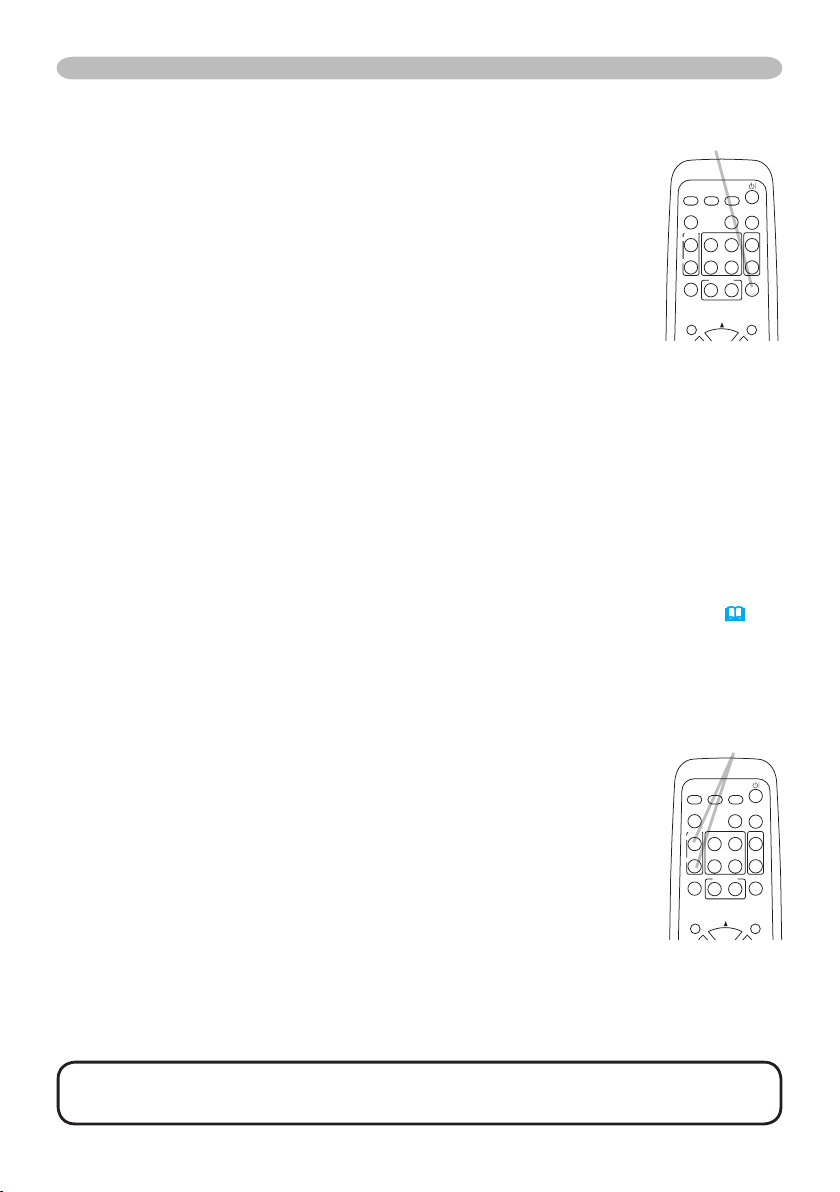
20
Эксплуатация
HOME
PAGE UP
PAGE DOWN
END
VIDEO
SEARCH
FREEZE
OFF
ON
MAGNIFY
ASPECT AUTO
BLANK
MUTE
VOLUME
KEYSTONE
MY BUTTON
POSITION
1 2
MENU
COMPUTER
HOME
PAGE UP
PAGE DOWN
END
VIDEO
SEARCH
FREEZE
OFF
ON
MAGNIFY
ASPECT AUTO
BLANK
MUTE
VOLUME
KEYSTONE
MY BUTTON
POSITION
1 2
MENU
COMPUTER
Коррекция трапецеидального искажения
Нажмите кнопку KEYSTONE на пульте дистанционного управления. На экране
1.
появится диалоговое окно для помощи в коррекции трапецеидального искажения.
Используйте кнопки курсора
2.
РУЧНОЙ и нажмите кнопку ► для осуществления следующего.
1)
АВТО осуществляет автоматическую настройку коррекции
▲/▼
для выбора операции АВТО или
трапецеидального искажения.
2)
РУЧНОЙ отображает диалоговое окно для коррекции трапецеидального искажения.
Для настройки используйте кнопки
▲/▼
.
Нажмите кнопку KEYSTONE еще раз для завершения операции. Диалоговое окно
автоматически закроется через несколько секунд, даже без нажатия на соответствующие кнопки.
●
Пределы настройки данной функции могут зависеть от типа входного сигнала.
Данная функция может работать некорректно для некоторых типов сигнала.
●
В случае выбора ПО ВЕРТ или ГОР+ВЕРТ. для пункта ЗЕРК.ИЗОБР. в меню НАСТРОЙКА и в случае
наклонения экрана проектора или установки под углом назад, данная функция может работать некорректно.
●
При установке настройки увеличения на TELE (телефото фокус) автоматическая коррекция
трапецеидального искажения может быть лишней. Данная функция должна быть применена при
установке настройки увеличения на полный ШИРОКИЙ (фокус широкого угла) насколько это возможно.
●
При установке проектора на наклонной плоскости (около ±0°), автоматическая
коррекция трапецеидального искажения может не работать.
●
При наклоне проектора на ±30 градусов или больше данная функция может работать некорректно.
● Данная функция недоступна при включенном Детекторе положения
KEYSTONE
(49).
Использование фукнции увеличения
Нажмите ON кнопки MAGNIFY на пульте дистанционного управления.
1.
На экране появится индикатор «УВЕЛИЧ.» и проектор приступит к
выполнению функции УВЕЛИЧ. При отсутствии действий индикатор
исчезнет через несколько секунд.
С помощью кнопок курсора
2.
Для передвижения области увеличения нажмите кнопку POSITION для
функции УВЕЛИЧ., и с помощью кнопок курсора
область, которую желаете увеличить. Для окончательного выбора зоны
увеличения нажмите кнопку POSITION еще раз.
Для выхода из режима УВЕЛИЧ. и восстановления экрана в
нормальное положение нажмите кноку OFF для MAGNIFY на пульте
дистанционного управления.
● Проектор автоматически выйдет из режима УВЕЛИЧ. при смене входного
сигнала или при смене состояния дисплея.
●
При работе с функцией УВЕЛИЧ. может меняться состояние трапецеидального
изображение, которое будет восстановлено после выхода из функции УВЕЛИЧ.
ПРИМЕЧАНИЕ. •
Смотрите на экран с близкого расстояния для поиска необходимого уровня увеличения.
▲/▼
отреглируйте уровень увеличения.
▲/▼/◄/►
передвигайте
Возможно окончательно настроить уровень увеличения.
MAGNIFY
ON/OFF

Эксплуатация
HOME
PAGE UP
PAGE DOWN
END
VIDEO
SEARCH
FREEZE
OFF
ON
MAGNIFY
ASPECT AUTO
BLANK
MUTE
VOLUME
KEYSTONE
MY BUTTON
POSITION
1 2
MENU
COMPUTER
HOME
PAGE UP
PAGE DOWN
END
VIDEO
SEARCH
FREEZE
OFF
ON
MAGNIFY
ASPECT AUTO
BLANK
MUTE
VOLUME
KEYSTONE
MY BUTTON
POSITION
1 2
MENU
COMPUTER
Остановка кадра
Нажмите кнопку FREEZE на пульте дистанционного
1.
управления.
FREEZE
На экране появится индикатор «СТОП КАДР» (индикатор не
появится, если для пункта СООБЩЕНИЕ в меню ЭКРАН
(39)
выбрано ВЫКЛЮЧЕНА ), и проектор начнет осуществление
функции СТОП КАДР.
Нажмите кнопку FREEZE еще раз для завершения функции
СТОП КАДР и восстановления нормального состояния
экрана.
● Проектор автоматически выходит из режима СТОП КАДР при нажатии
одной из следующих кнопок на проекторе или пульте дистанционного
управления: STANDBY/ON, SEARCH, COMPUTER, VIDEO, BLANK, AUTO,
VOLUME, MUTE, KEYSTONE, MENU, MAGNIFY и MY BUTTON1/2 (кроме
МОЯ ПАМЯТЬ или РЕЖ.КАРТИНКА) (42).
● При продолжительном отображении проектором остановленного
кадра возможно появление эффекта «остаточного изображения» на
жидкокристаллическом экране. Не оставляйте проектор в состоянии СТОП
КАДР на продолжительное время.
Временное отключение экрана
Нажмите кнопку BLANK на пульте дистанционного
1.
управления.
BLANK
Экран входного сигнала отключится и появится пустой экран.
Смотрите пункт ПУСТОЙ ЭКР. в меню ЭКРАН
(36).
Нажмите кнопку BLANK еще раз для удаления пустого экрана
и установки экрана входного сигнала.
●
Проектор автоматически возвращается к входному сигналу
экрана при нажатии одной из кнопок на проекторе или на
пульте дистанционного управления (
eкроме кнопок ASPECT, POSITION,
MAGNIFY или FREEZE, а также кнопки MY BUTTON1/2 при назначении
АВТО
TРАПЕЦИЯ ПРИМЕНИТЬ
(42)
).
, МОЯ ПАМЯТЬ или РЕЖ.КАРТИНКА
ПРИМЕЧАНИЕ. • Звук не связан с функцией временной остановки
экрана, при необходимости сначала установите или заблокируйте звук.
21

22
Эксплуатация
HOM
E
PAGE UP
PAGE DOWN
EN
D
VIDE
O
SEARCH
FREEZ
E
OF
F
ON
MAGNIFY
ASPECT
AUT
O
BLANK
MUT
E
VOLUME
KEYS
TO
NE
MY BUTTO
N
POSITIO
N
1 2
ES
C
ENTE
R
MENU
RESET
COMPUTER
HOME
PAGE UP
PAGE DOWN
END
VIDEO
SEARCH
FREEZE
OFF
ON
MAGNIFY
ASPECT AUTO
BLANK
MUTE
VOLUME
KEYSTONE
MY BUTTON
POSITION
1 2
ESC
ENTER
MENU
RESET
COMPUTER
Использование функций меню
Данный проектор имеет следующие меню:
КАРТИНКА, ИЗОБР., ВХОД, НАСТРОЙКА, ЭКРАН, ОПЦИИ и УПР. МЕНЮ.
УПР.МЕНЮ состоит из часто используемых функций, а другие меню
разделены по целям и совмещены в Подробн.Меню.
Работа со всеми указанными меню основана на одинаковых принципах,
которые представляют собой следующее.
MENU
Кнопка
ENTER
Кнопка
Cursor
MENU
Кнопка
Кнопка
Нажмите кнопку MENU на пульте дистанционного управления или на
1.
проекторе.
После включения появится УПР.МЕНЮ или Подробн.Меню. в соответствии
с приоритетностью.
Если Вы желаете изменить позицию меню, используйте кнопки курсора
после нажатия кнопки POSITION. Во время отображения любого меню,
кнопка MENU на проекторе работает как кнопка курсора.
Для УПР. МЕНЮ
Если Вы хотите перейти в Подробн. Меню,
2.
выберите «В Подробн.Меню...».
Используйте кнопки курсора ▲/▼ для управления.
3.
Используйте кнопки курсора◄/► для управления.
4.
(продолжение на следующей странице)
ESC
Кнопка
RESET
УПР. МЕНЮ
Кнопка
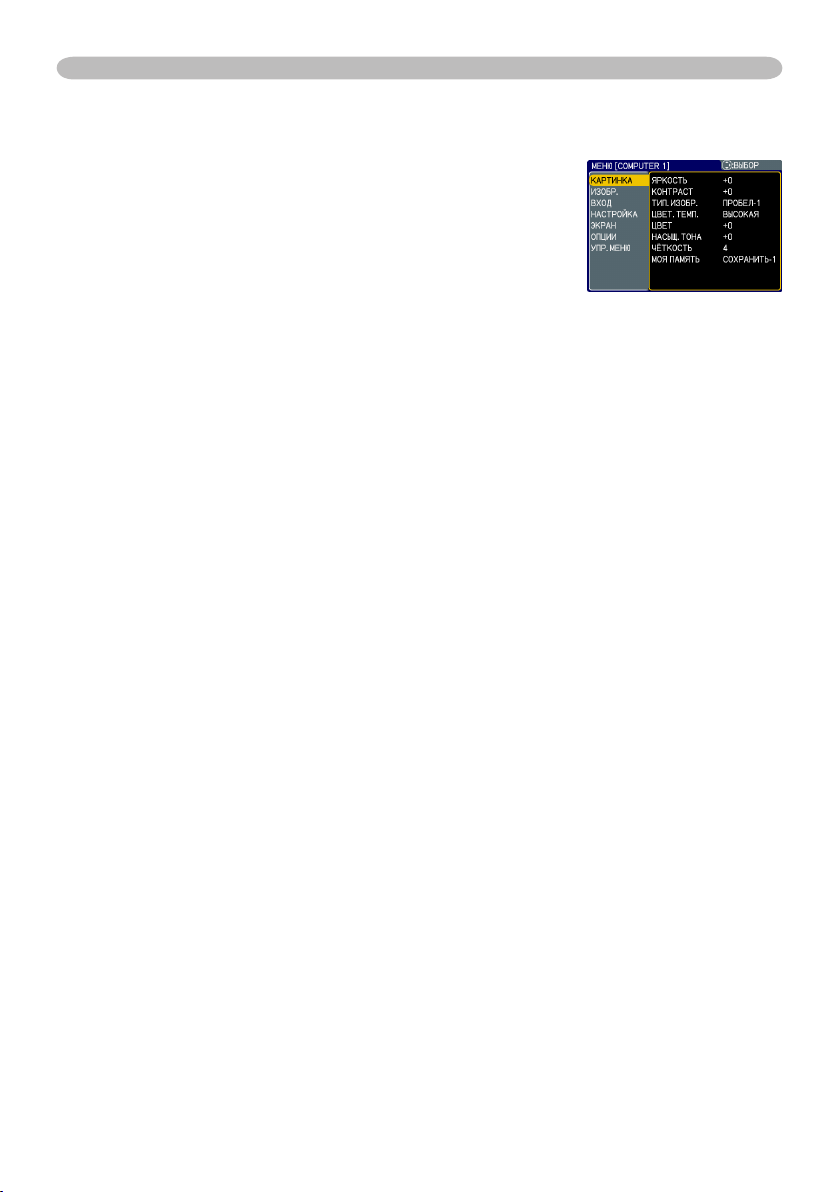
Эксплуатация
Использование функций меню (продолжение)
Для Подробн. Меню
Используйте кнопки курсора ▲/▼ для выбора
2.
меню.
Если Вы хотите перейти в УПР. МЕНЮ, выберите
УПР.МЕНЮ.
Затем нажмите кнопку курсора ► или кнопку ENTER
для выбора пункта. Появится меню нижнего слоя
пункта.
Используйте кнопки курсора ▲/▼ для управления.
3.
Затем нажмите кнопку курсора ► или кнопку ENTER для осуществления.
льте дистанционного управления, или кнопку ENTER на пульте
дистанционного управления для перехода в соответствующий пункт.
Используйте кнопки курсора▲/▼ для управления.
4.
● Некоторые функции не работают при выборе определенного входного
порта, или при отображении определенного входного сигнала.
● При желании Вы можете восстановить настройки путем нажатия кнопки
RESET на пульте дистанционного управления во время работы с меню.
Обратите внимание на то, что некоторые пункты (например, ЯЗЫК, ГОР.
ФАЗА, ГРОМКОСТЬ) не могут быть переустановлены.
● Если Вы желаете вернуться на предыдущий экран в Подробн. Меню,
нажмите кнопку курсора ◄ или кнопку ESC на пульте дистанционного
управления.
Нажмите кнопку MENU на пульте дистанционного управления еще раз
5.
для закрытия меню и завершения операции.
Диалоговое окно автоматически закроется через 10 секунд, даже без
нажатия на соответствующие кнопки.
Подробн. Меню
23

УПР. МЕНЮ
УПР. МЕНЮ
С помощью УПР. МЕНЮ можно производить действия
над пунктами, указанными в таблице ниже.
Выберите пункт с помощью кнопок курсора ▲/▼. Все
последующие операции совершайте в соотвествии с
описанием ниже.
название пункта описание
ОТНОШЕНИЕ
АВТОТРАПЕЦИЯ
ПРИМЕНИТЬ
ТРАПЕЦИЯ
Выберите форматное соотношение при помощи кнопок ◄/►.
Смотрите пункт ОТНОШЕНИЕ в меню ИЗОБР (29).
Нажатие кнопки ► активизирует функцию автоматического
трапецеидального искажения.
Смотрите пункт АВТО
меню НАСТРОЙКА. (34)
С помощью кнопок курсора ◄/► можно корректировать
вертикальное трапецеидальное искажение.
Смотрите пункт ТРАПЕЦИЯ
Выберите режим изображения при помощи кнопок ◄/►.
Режим изображения представлет собой различные комбинации
ТИП. ИЗОБР. и ЦВЕТ. ТЕМП. Выбирите подходящий режим в
соответствии с источником проектирования.
НОРМАЛЬНОЕ ó КИНО ó ДВИЖЕНИЕ ó ЭКРАН (ЧЕРН)
ТРАПЕЦИЯ
в секции меню НАСТРОЙКА. (34)
ПРИМЕНИТЬ в секции
ДНЕВН. ВРЕМЯ ó БЕЛ.ЭКРАН ó ЭКРАН (ЗЕЛ)
ЦВЕТ. ТЕМП. ТИП.ИЗОБР.
НОРМАЛЬНОЕ #2 СРЕДНЯЯ ПРОБЕЛ #1 ПРОБЕЛ
РЕЖ.КАРТИНКА
КИНО #3 НИЗКАЯ ПРОБЕЛ #2 ПРОБЕЛ
ДВИЖЕНИЕ #1 ВЫСОКАЯ ПРОБЕЛ #3 ПРОБЕЛ
ЭКРАН (ЧЕРН) #4 ВЫС. ЯРК.-1 ПРОБЕЛ #4 ПРОБЕЛ
ЭКРАН (ЗЕЛ) #5 ВЫС. ЯРК.-2 ПРОБЕЛ #4 ПРОБЕЛ
БЕЛ.ЭКРАН #2 СРЕДНЯЯ ПРОБЕЛ #5 ПРОБЕЛ
ДНЕВН. ВРЕМЯ #6 ВЫС. ЯРК.-3 ПРОБЕЛ #6 ПРОБЕЛ
•
Если комбинирование ТИП. ИЗОБР. и ЦВЕТ. ТЕМП. отличается от
предписанных выше режимов, то на экране меню для РЕЖ.КАРТИНКА
появится надпись ПО ВЫБОРУ. За более подробной информацией смотрите
пункты ТИП. ИЗОБР.
• При осуществлении данной функции возможно появление
помех в виде линий.
(26)
(продолжение на следующей странице)
24
и ЦВЕТ. ТЕМП
(26)
. для меню КАРТИНКА.
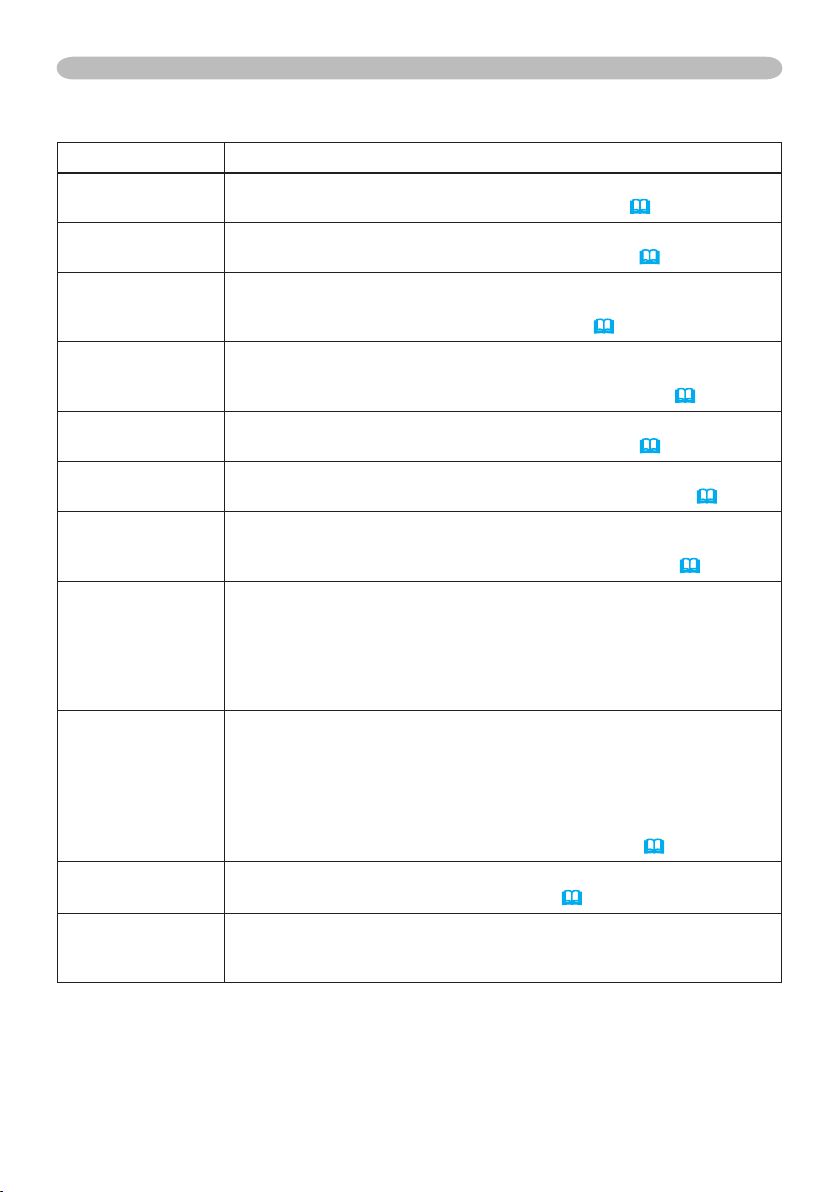
УПР. МЕНЮ (продолжение)
название пункта описание
ЯРКОСТЬ
КОНТРАСТ
ЦВЕТ
НАСЫЩ. ТОНА
ЧЁТКОСТЬ
ТИХИЙ РЕЖИМ
ЗЕРК. ИЗОБР.
СБРОС
СРОК ФИЛЬТР
ЯЗЫК
В подробн.
Меню...
Настраивайте яркость при помощи кнопок ◄/► .
Смотрите пункт ЯРКОСТЬ в меню КАРТИНКА (26).
Настраивайте контраст при помощи кнопок ◄/►.
Смотрите пункт КОНТРАСТ в меню КАРТИНКА (26).
Настраивайте силу цвета всего изображения при помощи
кнопок ◄/►.
Смотрите пункт ЦВЕТ в меню КАРТИНКА (26).
Настраивайте насыщенность тона изображения при помощи
кнопок ◄/►.
Смотрите пункт НАСЫЩ. ТОНА в меню КАРТИНКА (26).
Настраивайте четкость при помощи кнопок ◄/►.
Смотрите пункт ЧЕТКОСТЬ в меню КАРТИНКА (27).
Использование кнопок ◄/► вкл./выкл. функцию тихого режима.
Смотрите пункт ТИХИЙ РЕЖИМ в меню НАСТРОЙКА (35).
Использование кнопок ◄/► переключает положение
зеркального изображения.
Смотрите пункт ЗЕРК. ИЗОБР. в меню НАСТРОЙКА (35).
Исполнение данной функции возвращает все установки пунктов
УПР. МЕНЮ в начальное положение, кроме пунктов СРОК
ФИЛЬТР и ЯЗЫК.
Для подтверждения сброса появляется диалоговое окно. При
выборе СБРОС при помощи кнопки ▲ происходит переход в
начальное положение.
Исполнение данной функции переустанавливает таймер
фильтра, который отсчитывает срок эксплуатации воздушного
фильтра.
Для подтверждения сброса появляется диалоговое окно.
При выборе СБРОС при помощи кнопки ▲ происходит
переустановка .
Смотрите пункт СРОК ФИЛЬТР в меню ОПЦИИ (41).
С помощью кнопок ◄/► можно менять язык экрана.
Смотрите пункт ЯЗЫК в меню ЭКРАН (36).
Выберите «В подробное меню...» в меню и нажмите ► или
кнопку ENTER для использования меню «КАРТИНКА», «ИЗОБР.»,
«ВХОД», «НАСТРОЙКА», «ЭКРАН» или «ОПЦИИ».
УПР. МЕНЮ
25
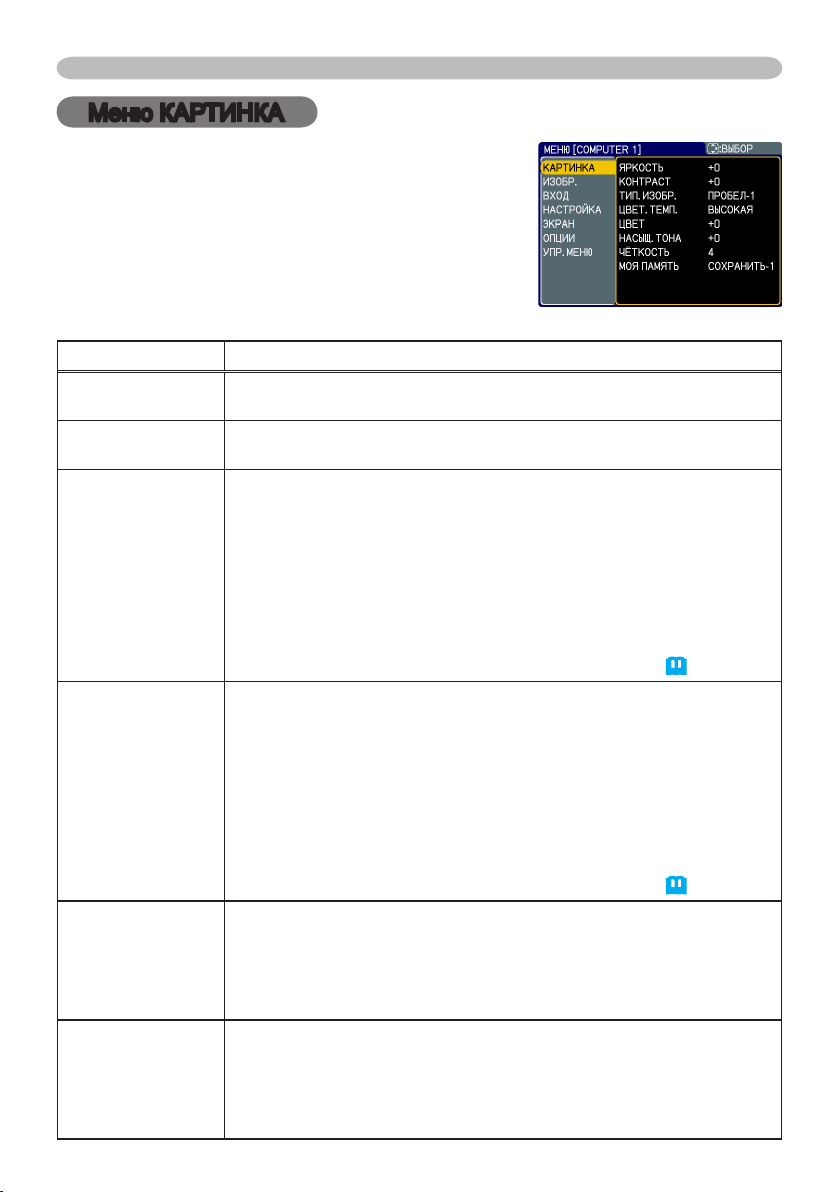
Меню КАРТИНКА
#1 ВЫСОКАЯ ПРОБЕЛ #1 ВЫСОКАЯ ПО ВЫБОРУ #2 СРЕДНЯЯ ПРОБЕЛ
#2 СРЕДНЯЯ ПО ВЫБОРУ
#3
НИЗКАЯ ПРОБЕЛ
#3
НИЗКАЯ ПО ВЫБОРУ
#5 ВЫС. ЯРК.-2 ПРОБЕЛ #4
ВЫС. ЯРК.-1 ПО ВЫБОРУ #4
ВЫС. ЯРК.-1 ПРОБЕЛ
#6 ВЫС. ЯРК.-3 ПО ВЫБОРУ
#6 ВЫС. ЯРК.-3 ПРОБЕЛ
#5 ВЫС. ЯРК.-2 ПО ВЫБОРУ
#1 ПРОБЕЛ #1 ПО ВЫБОРУ #2 ПРОБЕЛ #2 ПО ВЫБОРУ
#5 ПО ВЫБОРУ #5 ПРОБЕЛ #4 ПО ВЫБОРУ #4 ПРОБЕЛ
#3 ПРОБЕЛ
#3 ПО ВЫБОРУ
#6 ПО ВЫБОРУ
#6 ПРОБЕЛ
Меню КАРТИНКА
При помощи меню КАРТИНКА можно
производить действия над пунктами, указанными
в таблице ниже.
Выберите пункт с помощью кнопок курсора ▲/▼
и нажмите кнопку курсора ► или кнопку ENTER
для выполнения пункта. Все последующие
операции совершайте в соотвествии с описанием
ниже.
название пункта описание
ЯРКОСТЬ
КОНТРАСТ
ТИП. ИЗОБР.
Настройте яркость при помощи кнопок ▲/▼ .
Яркий ó Темный
Настройте контраст при помощи кнопок
Сильный ó Слабый
Выберите режим тип. изобр. при помощи кнопок ▲/▼.
•
Для настройки режима «ПО ВЫБОРУ» смотрите «Настройка
функции ПО ВЫБОРУ в ТИП.ИЗОБР. и ЦВЕТ.ТЕМП.» (28).
Выберите режим цветовой температуры при помощи кнопок
▲/▼
.
▲/▼.
ЦВЕТ. ТЕМП .
•
Для настройки режима «ПО ВЫБОРУ» смотрите «Настройка
функции ПО ВЫБОРУ в ТИП.ИЗОБР. и ЦВЕТ.ТЕМП.» (28).
Настраивайте силу цвета всего изображения при помощи
кнопок ▲/▼.
ЦВЕТ
НАСЫЩ. ТОНА
26
(продолжение на следующей странице)
Сильный ó Слабый
• Данный пункт можно выбрать только для сигнала видео,
s-видео и компонентного сигнала.
Настраивайте насыщенность тона всего изображения при
помощи кнопок ▲/▼.
Зеленее ó Краснее
• Данный пункт можно выбрать только для сигнала видео,
s-видео и компонентного сигнала.

Меню КАРТИНКА (продолжение)
название пункта описание
Настраивайте четкость изображения при помощи кнопок ▲/▼.
ЧЁТКОСТЬ
МОЯ ПАМЯТЬ
Сильный ó Слабый
• При настройке возможно возникновение шумов и/или
мерцание экрана на некоторое время. Это не является
некорректной работой.
Данный проектор имеет 4 памяти для настройки данных (для
всех пунктов меню КАРТИНКА).
Выберите функция с помощью кнопок ▲/▼ и нажмите ► или
кнопку ENTER для выполнения каждой функции.
ЗАГРУЗИТЬ-1 ó ЗАГРУЗИТЬ-2 ó ЗАГРУЗИТЬ-3 ó ЗАГРУЗИТЬ-4
СОХРАНИТЬ-4 ó СОХРАНИТЬ-3 ó СОХРАНИТЬ-2 óСОХРАНИТЬ-1
ЗАГРУЗИТЬ-1, ЗАГРУЗИТЬ-2, ЗАГРУЗИТЬ-3, ЗАГРУЗИТЬ-4
Осуществление функции ЗАГРУЗИТЬ загружает данные из
памяти, соединенной номером, включающим название функции, и
автоматически настраивает изображение в соответствии с данными.
• Функции ЗАГРУЗИТЬ, которые не обладают соединенной
памятью, пропускаются.
• Помните, что текущее состояние настройки будет потеряно
при загрузке данных. Если Вы желаете сохранить текущую
настройку, сохраните ее перед осуществлением функции
ЗАГРУЗИТЬ.
• При загрузке данных в память возможно возникновение
шумов и мерцание экрана на некоторое время. Это не является
некорректной работой.
• Вы можете выполнять функцию ЗАГРУЗИТЬ с помощью MY
BUTTON. Смотрите пункт МОЯ КНОПКА в меню ОПЦИИ. (
42)
СОХРАНИТЬ-1, СОХРАНИТЬ-2, СОХРАНИТЬ-3, СОХРАНИТЬ-4
Осуществление функции СОХРАНИТЬ сохраняет текущие
данные настройки в память, соединенную номером,
содержащим название фунции.
• Помните, что текущие данные в памяти будут потеряны при
сохранении новых данных в памяти.
Меню КАРТИНКА
27
